Как переделать старый компьютерный блок питания в регулируемый лабораторный источник питания. Какие компоненты понадобятся для модификации. Как правильно подключить регуляторы напряжения и тока. Как обеспечить защиту от перегрузки и короткого замыкания.
Выбор подходящего компьютерного блока питания для переделки
Для переделки лучше всего подойдет ATX блок питания мощностью от 300 Вт и выше. Желательно выбирать блок питания известного производителя, так как он будет иметь лучшее качество компонентов и сборки. Перед началом работы обязательно проверьте работоспособность блока питания, подключив его к материнской плате или специальному тестеру.
Необходимые компоненты и инструменты для модификации
Для переделки компьютерного блока питания в лабораторный вам потребуются следующие компоненты:
- Потенциометры для регулировки напряжения и тока
- Операционные усилители для схемы управления
- Транзисторы для усиления тока
- Резисторы и конденсаторы
- Вольтметр и амперметр для индикации
- Клеммы для подключения нагрузки
- Выключатель питания
Из инструментов вам понадобятся паяльник, мультиметр, отвертки, кусачки, плоскогубцы.
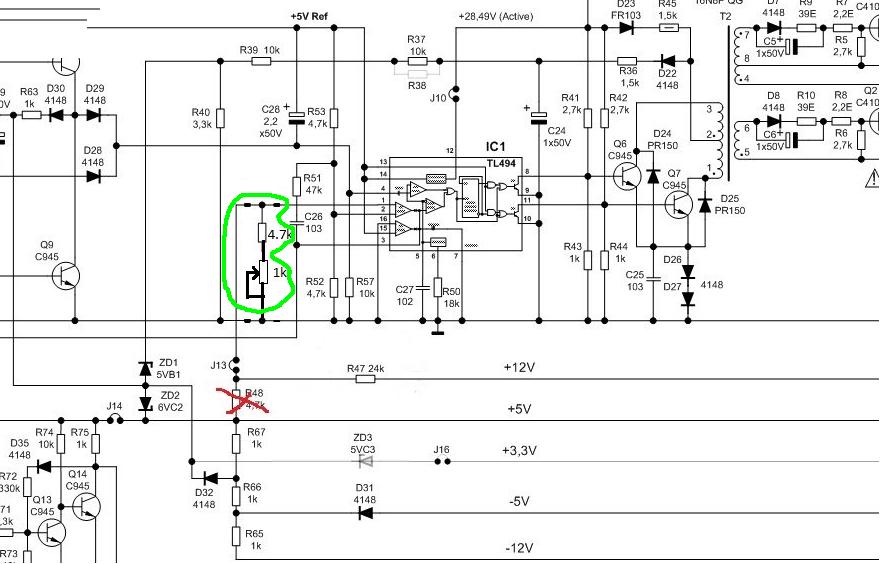
Демонтаж ненужных компонентов из блока питания
Первым этапом переделки является удаление всех ненужных компонентов из блока питания:
- Отсоедините и удалите все разъемы питания для материнской платы и других устройств
- Демонтируйте вторичные выпрямители и стабилизаторы на 3.3В, 5В и -12В
- Оставьте только силовой трансформатор, выпрямитель 12В и основную плату управления
- Удалите ненужные провода и разъемы с платы управления
Модификация схемы управления для регулировки напряжения
Для возможности плавной регулировки выходного напряжения необходимо модифицировать схему управления ШИМ-контроллера:
- Найдите на плате управления микросхему ШИМ-контроллера (обычно TL494 или аналог)
- Отключите цепь обратной связи, идущую на 1 вывод микросхемы
- Подключите к 1 выводу потенциометр для регулировки напряжения
- Добавьте операционный усилитель для усиления сигнала обратной связи
После этих изменений выходное напряжение блока питания можно будет плавно регулировать в широком диапазоне.
Добавление схемы ограничения тока
Для защиты блока питания от перегрузки и короткого замыкания необходимо добавить схему ограничения выходного тока:
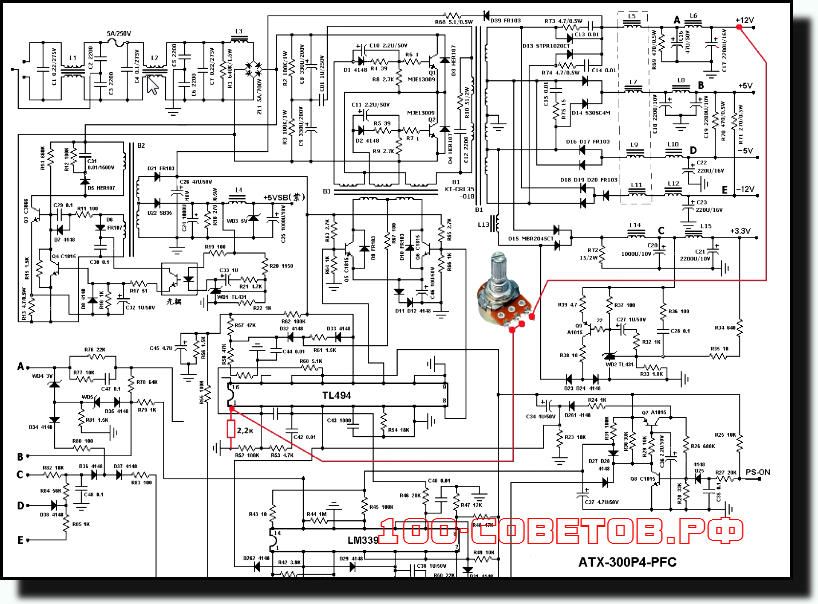
- Установите токовый шунт в цепь выходного напряжения
- Подключите операционный усилитель для измерения падения напряжения на шунте
- Добавьте компаратор для сравнения измеренного тока с заданным ограничением
- Соедините выход компаратора со схемой управления ШИМ-контроллером
Теперь при превышении заданного тока схема управления будет ограничивать выходное напряжение, защищая блок питания.
Установка индикаторов напряжения и тока
Для удобства использования лабораторного блока питания рекомендуется установить цифровые индикаторы напряжения и тока:
- Выберите подходящие цифровые вольтметр и амперметр
- Подключите вольтметр параллельно выходным клеммам
- Подключите амперметр последовательно с токовым шунтом
- Обеспечьте питание индикаторов от вспомогательного источника
Цифровые индикаторы позволят точно контролировать выходные параметры блока питания.
Доработка системы охлаждения
При использовании блока питания на максимальной мощности может потребоваться улучшение системы охлаждения:
- Замените штатный вентилятор на более производительный
- Добавьте дополнительные вентиляторы для обдува силовых компонентов
- Установите датчик температуры для управления скоростью вентиляторов
- При необходимости увеличьте размер радиаторов на силовых элементах
Эффективное охлаждение обеспечит надежную работу блока питания даже при длительной нагрузке на максимальной мощности.
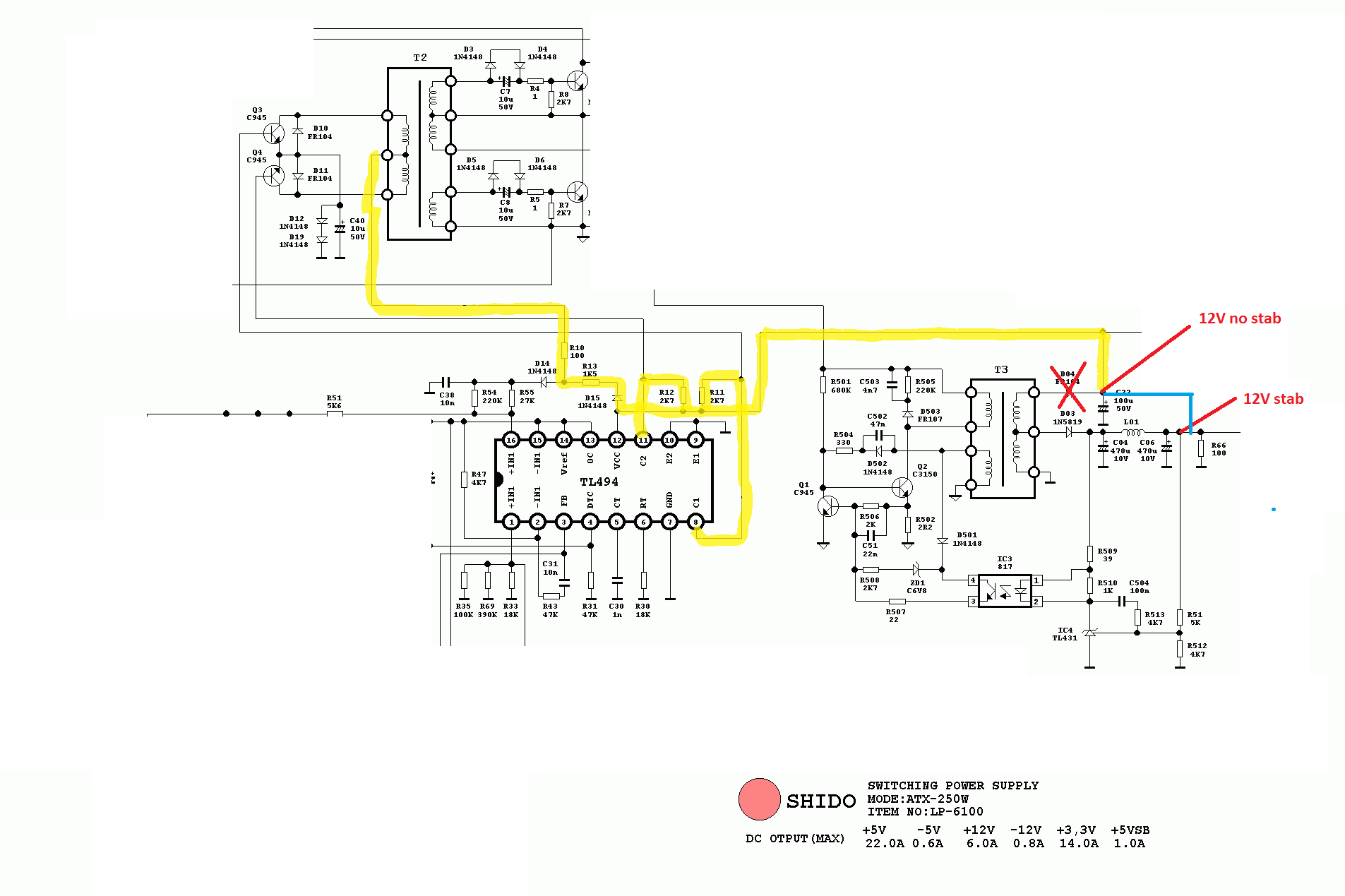
Сборка и тестирование модифицированного блока питания
После внесения всех изменений необходимо тщательно проверить правильность сборки и протестировать работу блока питания:
- Внимательно проверьте все паяные соединения
- Убедитесь в отсутствии замыканий между цепями
- Подключите блок питания к сети через лампочку для ограничения тока
- Проверьте работу всех узлов схемы на холостом ходу
- Постепенно увеличивая нагрузку, протестируйте работу на разных режимах
Только после успешного прохождения всех тестов блок питания можно использовать для реальной работы.
Бп из компьютерного атх. Лабораторный блок питания из компьютерного. Переделка выходной части
ПРОЕКТ №20: блок питания с регулируемым Uвых из АТХ-блока
Я неоднократно обращал внимание на рекомендации в Сети по переделке компьютерных БП в лабораторные с регулируемым выходным напряжением. И вот решил попробовать модернизировать АТХ-блок с минимальным вмешательством в схему. Поскольку у меня накопилось достаточно всякого
1.Извлёк из запасников АТХ- блок:
2. На нём написано:
Я несколько скептически отношусь к указанным параметрам. Но, Бог с ними, с параметрами. Меня вполне устроит, если они верны хотя бы наполовину.
3. Не забыв включить блок с тыловой стороны:
соответственно цветовой кодировке разъёма питания
замкнул зелёный проводок «PsON» и чёрный «Gnd» — блок включился:
4. Проконтролировал напряжения на выходах +12В и +5В:
5. Приступаю к вскрытию. Сметаю кисточкой пыль и прочий мусор:
Сметаю кисточкой пыль и прочий мусор:
6.Отсоединяю вход ~ 220В , отвинчиваю винты крепления платы, вентилятора и извлекаю их из корпуса:
7. Отпаиваю лишние провода и вентилятор (пока, чтоб не мешал):
8. Пытаюсь определить, какой именно ШИМ-контроллер стоит в этом блоке. Надпись читается с трудом: КА7500В
9. Вид снизу на распайку обвязки контроллера:
10.Переделка БП довольно проста – нужно найти резистор R 34 (показан стрелкой), связывающий 1-ю ножку микросхемы и шину +12В, и выпаять его:
На схеме он также выделен жёлтым цветом:
Правда, номинал на схеме 3,9 кОм, а измерения показывают, что не всё то истина, что пишут на… Реально сопротивление этого резистора составило около 39 кОм.
11. На место R 34 надо впаять переменный резистор. Не утруждая себя долгими поисками, я взял переменный на 47 кОм + 4,3 кОм последовательно с ним (полагаю, можно использовать и несколько иные номиналы):
12.
13. Померил диапазоны изменений напряжений:
+12В: 4,96…12,05В
+5В: 2,62…5,62В
+3,3В: 1,33…3,14В
Это меня устраивает, поскольку я не ставил никаких ГЛОБАЛЬНЫХ целей по модернизации данного БП.
14. Для индикации выходного напряжения я применю обычный аналоговый вольтметр:
Его показания довольно хорошо согласуются с цифровым:
15. Блоку надо придать вид законченной конструкции. Считаю, что корпус БП и так достаточно хорош. Оформить придётся только переднюю панель. Для этого я выведу на неё клеммы, выключатель (так и хочется сказать «типа ТУМБЛЕР» по аналогии с расположенным строго на север туалЭтом «типа СОРТИР», обозначенным на плане буквами «МЭ» и «ЖО» — см. фото из моей любимой комедии),
вольтметр, амперметр и, конечно же, светодиодик.
Примерно так:
Однако, как показала прикидка, я слишком размахнулся.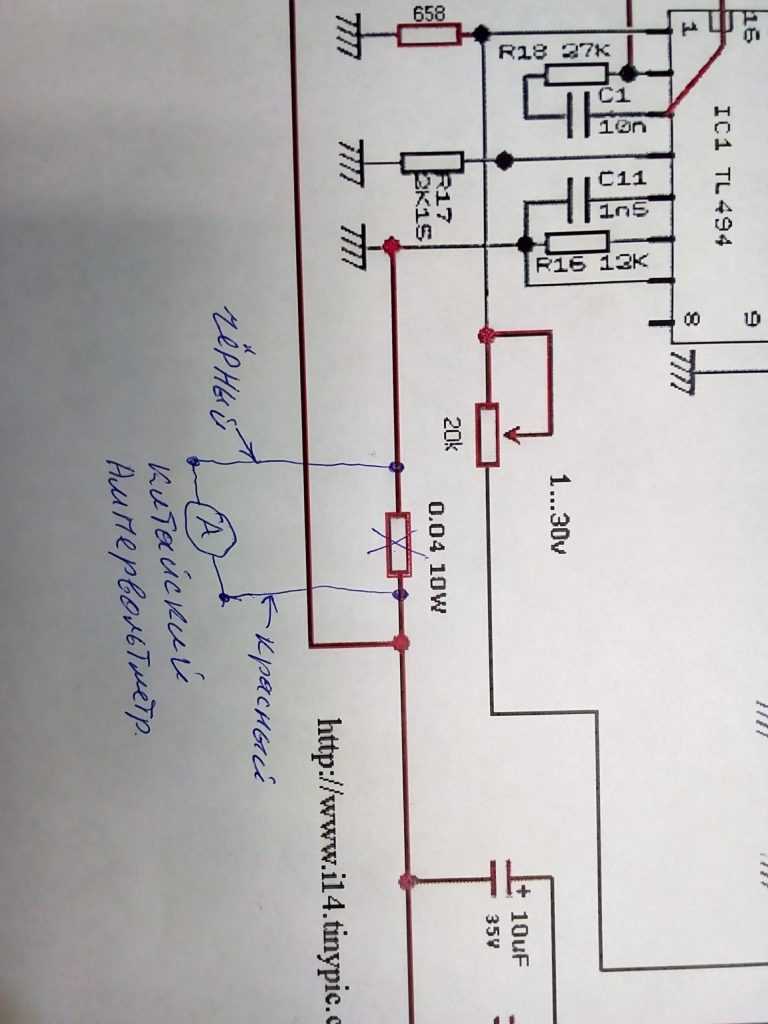 У меня нет достаточно миниатюрных приборов, и поэтому амперметр ставить некуда! А если его ставить, то негде будет размещать все остальные элементы, если делать переднюю панель не более реального размера фронтальной стороны блока.
У меня нет достаточно миниатюрных приборов, и поэтому амперметр ставить некуда! А если его ставить, то негде будет размещать все остальные элементы, если делать переднюю панель не более реального размера фронтальной стороны блока.
Вот так это смотрится в программе FrontDesigner 3.0. Её можно скачать ОТСЮДА , а можно и поискать в Сети.
16. Немного подумав, решил заменить предыдущий вольтметр на другой, который не жалко переделать. Этот вольтметр также предназначен для работы в горизонтальном положении, а если расположить его вертикально, то угол наклона шкалы будет отрицательным – это не очень удобно для наблюдений. Вот этот прибор я и буду немножко модернизировать.
Прибор открыт:
Измеряю сопротивление добавочного резистора:
Новый предел измерения будет 15В. Исходя из того, что напряжение Uпропорционально сопротивлению R (и наоборот), т.е. по закону Ома для участка цепи U=IRи R=U/I, следует простая пропорция Rд/x=6В/15В, откуда х=Rд×15/6,где Rд=5,52 кОм – прежний добавочный резистор, х – новый добавочный резистор, 6В – прежний предел, 15В – новый предел вольтметра.
Итак, х=5,52х15/6= 13,8 кОм. Это элементарная физика и математика.
Новый резистор я составил из двух:
Корпус прибора пришлось несколько «укоротить», чтобы он соответствовал высоте БП:
Сделал новую шкалу в той же программе FrontDesigner 3.0. Вольтметру придётся работать в экстремальных условиях: вверх ногами и вертикально, и отсчёт будет «обратный» – справа-налево!
17. Вот так, примерно, всё будет расположено на передней панели:
Размечаю панель:
И делаю в ней отверстия:
Устанавливаю элементы:
К корпусу БП панель будет крепиться на П-образных скобках:
Глянув в окно, обнаружил, что, как всегда, неожиданно выпал первый снег – 26 окт 2016:
18. Приступаю к окончательной сборке. Ещё раз прикидываю размещение:
Предварительно устанавливаю вольтметр и переднюю панель на корпус БП:
Вентилятор я вставил наоборот, чтобы он гнал воздух внутрь корпуса, вставил плату, подсоединил «GND», выключатель («PsON»и «Gnd»), включил – БП запустился.
Все провода припаял, установил и присоединил вольтметр, установил переднюю панель, включил – светодиод моргнул, стрелка вольтметра прыгнула влево (он у меня установлен «наоборот») и всё! Выключил, включил – то же самое! Проверил, нет ли замыканий с обратной стороны передней панели – всё нормально. В чём дело? Повернул переменный резистор в сторону уменьшения (он стоял на максимуме), включил – БП заработал. Плавно вращаю регулятор – снова всё нормально: напряжение на выходах увеличивается и уменьшается, блок не вырубается. Выключил. Вывернул на максимум, включил – снова не включается! Выключил. Установил в промежуточное положение, включил – БП запустился. Т.о. ошибка не в монтаже, а где-то глубже. Но БП работает!
Окончательно собираю конструкцию и снова включаю для проверки:
Вот законченная конструкция:
Назову его «БП-АТХ в2. 0″.
0″.
Финансовые затраты равны НУЛЮ. Я использовал только имеющиеся у меня детали и материалы.
Компьютер служит нам годами, становится настоящим другом семьи, и когда он устаревает или безнадёжно ломается, бывает так жалко нести его на свалку. Но существуют детали, которые могут ещё долго прослужить в быту. Это и
многочисленные кулеры, и радиатор процессора, и даже сам корпус. Но самое ценное — это БП. благодаря пристойной мощности при малых габаритах, является идеальным объектом всяческих модернизаций. Его трансформация — не такая уж сложная задача.
Переделка компьютерного в обычный источник напряжения
Нужно определиться какого типа блок питания вашего компьютера, АТ или АТХ. Как правило, это указывается на корпусе. Импульсные БП работают только под нагрузкой. Но устройство блока питания типа АТХ позволяет замыканием зелёного и чёрного проводов искусственно её имитировать. Итак, подключив нагрузку (для АТ) или замкнув необходимые выводы (для АТХ), можно запустить вентилятор. На выходе появляется 5 и 12 Вольт. Максимальный выходной ток зависит от мощности БП. При 200 Вт, на пятивольтовом выходе, ток может достигать порядка 20А, на 12В — около 8А. Так без лишних затрат можно пользоваться хорошим с неплохими выходными характеристиками.
На выходе появляется 5 и 12 Вольт. Максимальный выходной ток зависит от мощности БП. При 200 Вт, на пятивольтовом выходе, ток может достигать порядка 20А, на 12В — около 8А. Так без лишних затрат можно пользоваться хорошим с неплохими выходными характеристиками.
Переделка компьютерного блока питания в регулируемый источник напряжения
Иметь такой БП дома или на работе довольно удобно. Изменить стандартный блок несложно. Нужно заменить несколько сопротивлений и выпаять дроссель. При этом величину напряжения можно регулировать от 0 до 20 Вольт. Естественно, токи останутся в первоначальных пропорциях. Если же вас устраивает максимальное напряжение в 12В, достаточно на его выходе установить тиристорный регулятор напряжения. Схема регулятора очень проста. При этом он поможет избежать вмешательства во внутреннюю часть компьютерного блока.
Переделка компьютерного блока питания в зарядное устройство для автомобиля
Принцип мало чем отличается от регулируемого источника питания. Только желательно поменять на более мощные. Зарядное устройство из БП компьютера имеет ряд преимуществ и недостатков. К плюсам в первую очередь относят малые габариты и небольшой вес. Трансформаторное ЗУ намного тяжелее и неудобней в эксплуатации. Недостатки тоже существенны: критичность к коротким замыканиям и переполюсовке.
Только желательно поменять на более мощные. Зарядное устройство из БП компьютера имеет ряд преимуществ и недостатков. К плюсам в первую очередь относят малые габариты и небольшой вес. Трансформаторное ЗУ намного тяжелее и неудобней в эксплуатации. Недостатки тоже существенны: критичность к коротким замыканиям и переполюсовке.
Конечно, эта критичность наблюдается и в трансформаторных устройствах, но при выходе из строя импульсного блока переменный ток с напряжением 220В стремится к аккумулятору. Страшно представить последствия этого для всех приборов и находящихся рядом людей. Применение в блоках питания защит решает эту проблему.
Перед использованием такого зарядного устройства, серьёзно отнеситесь к изготовлению схемы защиты. Тем более что существует большое количество их разновидностей.
Итак, не спешите выбрасывать запчасти от старого девайса. Переделка компьютерного блока питания подарит ему вторую жизнь. При работе с БП помните, что его плата постоянно находится под напряжением 220В, а это представляет смертельную угрозу. Соблюдайте правила личной безопасности при работе с электрическим током.
Соблюдайте правила личной безопасности при работе с электрическим током.
Регулируемый блок питания из блока питания компьютера ATX
Если у Вас есть ненужный блок питания от компьютера ATX, то его можно легко превратить в лабораторный импульсный регулируемый блок питания, с регулировкой не только напряжения, но и тока, а это значит, что его можно использовать, например, для зарядки или восстановления аккумуляторов .
Блок питания имеет следующие параметры:
- Напряжение — регулируемое, от 1 до 24В
- Ток — регулируемый, от 0 до 10А
Возможны и другие пределы регулировки, по Вашей необходимости.
Для переделки подойдёт любой блок питания ATX, собранный на ШИМ-контроллере TL494. Часто в блоках питания применяется аналог этой микросхемы — KA7500.
Схемы большинства блоков питания похожи, и даже если Вы не смогли найти схему конкретно Вашего — ничего страшного. Первостепенная задача — выпаять из платы вторичные цепи после силового трансформатора, а также цепи, управляющие работой микросхемы TL494. На схеме ниже эти участки подсвечены красным. Перед выпаиванием пометьте выводы вторичной обмотки силового трансформатора по шине 12 вольт. Они нам понадобятся.
На схеме ниже эти участки подсвечены красным. Перед выпаиванием пометьте выводы вторичной обмотки силового трансформатора по шине 12 вольт. Они нам понадобятся.
Нажмите на схему для увеличения
При этом на плате освободится много места. Печатные дорожки также можно удалить, проведя по ним нагретым паяльником. Некоторые печатные дорожки, идущие от выводов микросхемы, которые мы задействуем в дальнейшем, можно оставить для удобства и припаиваться к ним.
Теперь необходимо собрать новые выходные цепи и цепи регулировки тока и напряжения. К помеченным ранее обмоткам трансформатора шины 12 вольт необходимо припаять сборку двух диодов Шоттки с общим катодом. Сборку можно взять с шины +5В, обычно она имеет следующие параметры: напряжение — 30В, ток — 20А. Диоды Шоттки имеют очень малое падение напряжения, что в данном случае немаловажно. При данном типе выпрямителя можно питать большинство нагрузок.
Если же вам необходим большой ток на максимальном напряжении, данного варианта недостаточно. В этом случае необходимо убрать среднюю точку трансформатора, а выпрямитель сделать из четырёх диодов по классической схеме.
В этом случае необходимо убрать среднюю точку трансформатора, а выпрямитель сделать из четырёх диодов по классической схеме.
Затем необходимо намотать дроссель. Для этого необходимо взять выпаянный дроссель групповой стабилизации и смотать с него все обмотки. Сердечник дросселя имеет жёлтый цвет, одна сторона с торца покрашена белым. На это кольцо необходимо намотать 20 витков двемя проводами диаметром 1мм впараллель. Если такой толстой проволоки нет, то можно соединить вместе несколько жил более тонкой проволоки и намотать ими параллельно. При такой намотке все выводы на обоих концах обмотки необходимо залудить и соединить. Дроссель с такими параметрами обеспечит ток около 3А. Если нужен больший ток, то дроссель следует намотать десятью параллельными проводами диаметром 0,5мм.
После этого можно приступать к сборке той части схемы, которая отвечает за регулировки. Авторство этого метода принадлежит пользователю DWD, ссылка на тему с обсуждением:
http://pro-radio. ru/power/849/
ru/power/849/
Регулировка работает очень просто. Рассмотрим цепь регулировки напряжения. На вход компаратора (вывод 1) микросхемы TL494 подключен делитель напряжения на двух резисторах. Напряжение на их средней точке должно быть равно приблизительно 4.95 вольтам. Если Вы хотите изменить верхний предел регулировки напряжения блока питания, необходимо пересчитать именно этот делитель. Второй вход компаратора (вывод 2) подключен к средней точке переменного резистора, таким образом здесь также получается делитель напряжения. Если напряжение на выводе 1 компаратора будет меньше напряжения на выводе 2, то микросхема будет увеличивать ширину импульсов, пока напряжения не уравняются. Таким образом и осуществляется регулировка выходного напряжения блока питания.
Регулировка тока работает аналогично, только здесь для контроля протекающего в нагрузке тока используется падение напряжения на шунте Rш. В качестве шунта может быть использован практически любой шунт сопротивлением 0.01-0.05 Ом, например — участок токопроводящей дорожки, шунт от миллиамперметра или несколько SMD-резисторов. Верхний предел регулировки задаётся подстроечным резистором сопротивлением 1кОм. Если подстройка верхнего предела не нужна, то этот резистор следует заменить постоянным сопротивлением 270 Ом, что обеспечит регулировку до 10А.
Верхний предел регулировки задаётся подстроечным резистором сопротивлением 1кОм. Если подстройка верхнего предела не нужна, то этот резистор следует заменить постоянным сопротивлением 270 Ом, что обеспечит регулировку до 10А.
Фото блока питания приведено ниже. На передней панели расположен экран ампервольтметра, под которым находятся ручки регуляторов напряжения и тока. Выходные клеммы выполнены из гнёзд RCA, приклееных изнутри эпоксидкой. К таким клеммам очень удобно цеплять зажимы типа крокодил. Большой жёлтый светодиод является индикатором включения блока питания, которое осуществляется большим красным переключателем.
В виду того, что корпус для блока питания выбран очень компактный (16*12см), монтаж получился плотный с обилием проводов. В будущем провода можно собрать в жгуты.
Для охлаждения блока питания применён термостат на микросхеме К157УД1, который охлаждает сборку выпрямительных диодов Шоттки и включается по мере надобности автоматически, затем выключается.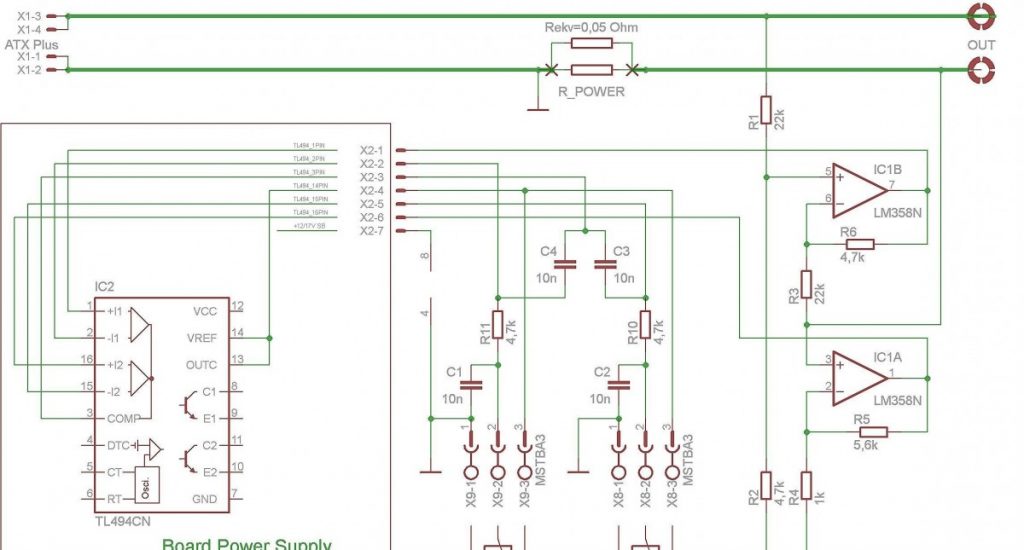 О его конструкции будет рассказано отдельно.
О его конструкции будет рассказано отдельно.
Если у вас дома есть старый блок питания от компьютера (ATX), то не стоит его выбрасывать. Ведь из него можно сделать отличный блок питания для домашних или лабораторных целей. Доработка потребуется минимальная и в конце вы получите почти универсальный источник питания с рядом фиксированных напряжений.
Компьютерные блоки питания обладают большой нагрузочной способностью, высокой стабилизацией и защитой от короткого замыкания.
Я взял вот такой блок. У всех есть такая табличка с рядом выходных напряжений и максимальным током нагрузки. Основные напряжения для постоянной работы 3,3 В; 5 В; 12 В. Есть ещё выходы, которые могут быть использованы на небольшой ток, это минус 5 В и минус 12 В. Так же можно получить разность напряжений: к примеру, если подключится в к «+5» и «+12», то вы получите напряжение 7 В. Если подключиться к «+3,3» и «+5», то получите 1,7 В. И так далее… Так что линейка напряжений намного больше, чем может показаться с разу.
Распиновка выходов блока питания компьютера
Цветовой стандарт, в принципе, един. И эта схема цветовых подключений на 99 процентов подойдет и вам. Может что-то добавиться или удалиться, но конечно все не критично.
Переделка началась
Что нам понадобиться?
- — Клеммы винтовые.
- — Резисторы мощностью 10 Вт и сопротивлением 10 Ом (можно попробовать 20 Ом). Мы будем использовать составные из двух пятиватных резисторов.
- — Трубка термоусадочная.
- — Пара светодиодов с гасящими резисторами на 330 Ом.
- — Переключатели. Один для сети, второй для управления
Схема доработки блока питания компьютера
Тут все просто, так что не бойтесь. Первое что нужно сделать, так это разобрать между собой и соединить провода по цветам. Затем, согласно схемы подключить светодиоды. Первый слева будет индицировать наличие питания на выходе после включения. А второй справа будет гореть всегда, пока сетевое напряжение присутствует на блоке.
А второй справа будет гореть всегда, пока сетевое напряжение присутствует на блоке.
Подключить переключатель. Он будет запускать основную схему, замыканием зеленого провода на общий. И выключать блок при размыкании.
Также, в зависимости от марки блока, вам понадобится повесить нагрузочный резистор на 5-20 Ом между общим выходом и плюсом пять вольт, иначе блок может не запуститься из-за встроенной защиты. Так же если не заработает, будьте готовы повесить такие резисторы на все напряжения: «+3,3», «+12». Но обычно хватает одного резистора на выход 5 Вольт.
Начнем
Снимаем верхнюю крышку кожуха.
Откусываем разъемы питания, идущие к материнской плате компьютера и другим устройствам.
Распутываем провода по цветам.
Сверлим отверстия в задней стенке под клеммы. Для точности сначала проходим тонким сверлом, а затем толстым под размер клеммы.
Будьте осторожны, не насыпьте металлическую стружку на плату блока питания.
Вставляем клеммы и затягиваем.
Складываем черные провода, это будет общий, и зачищаем. Затем залуживаем паяльником, одеваем термоусадочную трубку. Припаиваем к клемме и надев трубку на спайку – обдуваем термофеном.
Так делаем со всеми проводами. Которые не планируете использовать – откусите под корень у платы.
Также сверлим отверстия по тумблер и светодиоды.
Устанавливаем и фиксируем горячим клеем светодиоды. Припаиваем по схеме.
Нагрузочные резисторы ставим на монтажную платы и привинчиваем винтами.
Закрываем крышку. Включаем и проверяем ваш новый лабораторный блок питания.
Не лишним будет замерить выходное напряжение на выходе каждой клеммы. Чтобы быть уверенным, что ваш старый блок питания вполне работоспособен и выходные напряжения не вышли за пределы допустимых.
Как вы могли заметить, я использовал два переключателя – один есть в схеме, и он запускает работу блока. А второй, который побольше, двухполюсный – коммутирует входное напряжение 220 В на вход блока. Его можно не ставить.
А второй, который побольше, двухполюсный – коммутирует входное напряжение 220 В на вход блока. Его можно не ставить.
Так что друзья, собирайте свой блок и пользуйтесь на здоровье.
Смотрите видео изготовления лабораторного блока своими руками
Или как сделать дешёвый блок питания для усилителя на 100 Вт
А сколько будет стоить УНЧ Ватт на 300?
Смотря для чего:)
Дома слушать!
Баксов *** нормальный будет…
OMG! А подешевле никак?
Ммммм… Надо подумать…
И вспомнилось мне об импульсном БП, достаточно мощном и надёжном для УНЧ.
И начал я думать, как переделать его под наши нужды:)
После недолгих переговоров, человек, для которого всё это замышлялось сбавил планку мощности с 300 Ватт до 100-150, согласился пожалеть соседей. Соответственно импульсника на 200 Вт будет более, чем достаточно.
Как известно, компьютерный блок питания формата АТХ выдаёт нам 12, 5 и 3,3 В. В АТ блоках питания было ещё напряжение «-5 В».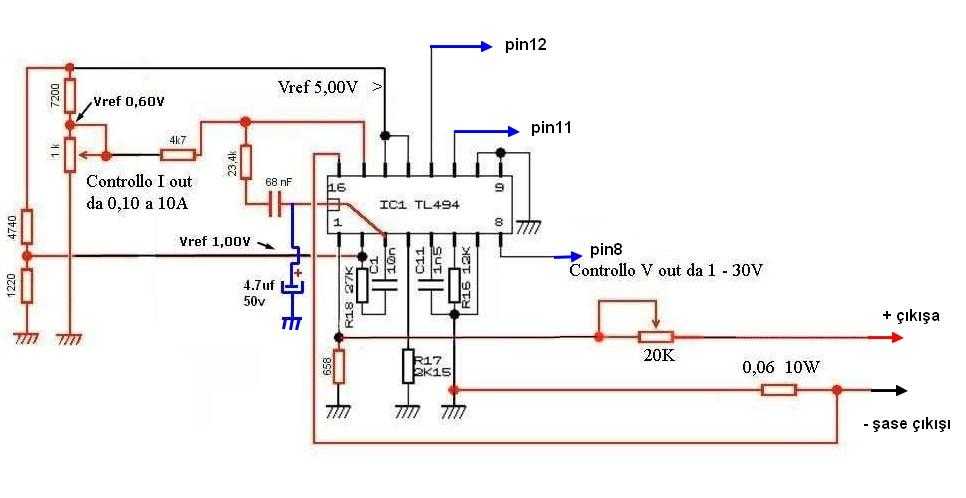 Нам эти напряжения не нужны.
Нам эти напряжения не нужны.
В первом попавшемся БП, который был вскрыт для переделки стояла полюбившаяся народом микросхема ШИМ — TL494.
Блок питания этот был АТХ на 200 Вт фирмы уже не помню какой. Особо не важно. Поскольку товарищу «горело», каскад УНЧ был просто куплен. Это был моно усилитель на TDA7294, который может выдать 100 Вт в пике, что вполне устраивало. Усилителю требовалось двухполярное питание +-40В.
Убираем всё лишнее и ненужное в развязанной (холодной) части БП, оставляем формирователь импульсов и цепь ОС. Диоды Шоттки ставим более мощные и на более высокое напряжение (в переделанном блоке питания они были на 100 В). Так же ставим электролитические конденсаторы по вольтажу превосходящие требуемое напряжение вольт на 10-20 для запаса. Благо, место есть, где разгуляться.
На фото смотреть с осторожностью: далеко не все элементы стоят:)
Теперь основная «переделываемая деталь» — трансформатор. Есть два варианта:
- разобрать и перемотать под конкретные напряжения;
- спаять обмотки последовательно, регулируя выходное напряжение с помощью ШИМ
Я не стал заморачиваться и выбрал второй вариант.
Разбираем его и паяем обмотки последовательно, не забывая сделать среднюю точку:
Для этого выводы трансформатора были отсоеденены, прозвонены и скручены последовательно.
Для того, чтобы видеть: ошибся я обмоткой при последовательном соединении или нет, генератором пускал импульсы и смотрел, что получалось на выходе осциллографом.
В конце этих манипуляций я соединил все обмотки и убедился в том, что со средней точки они имеют одинаковый вольтаж.
Ставим на место, рассчитываем цепь ОС на TL494 под 2,5V с выхода делителем напряжения на вторую ногу и включаем последовательно через лампу на 100Вт. Если всё заработает хорошо — добавляем в цепочку гирлянды ещё одну, а затем ещё одну стоваттную лампу. Для страховки от несчастных разлётов деталек:)
Лампа, как предохранитель
Лампа должна мигнуть и потухнуть. Крайне желательно иметь осциллограф, чтобы иметь возможность посмотреть, что творится на микросхеме и транзисторах раскачки.
Попутно, тем кто не умеет пользоваться даташитами — учимся. Даташит и гугл помогают лучше форумов, если есть прокачанные навыки «гугление» и «переводчик с альтернативной точкой зрения».
Даташит и гугл помогают лучше форумов, если есть прокачанные навыки «гугление» и «переводчик с альтернативной точкой зрения».
Примерную схему блока питания нашёл в интернете. Схема очень даже простая (обе схемы можно сохранить в хорошем качестве):
В конечном итоге она получилась приблизительно вот такой, но это очень грубое приближение, не хватает много деталей!
Конструктив колонки был согласован и сопряжён с блоком питания и усилителем. Получилось просто и симпатично:
Справа — под обрезанным радиатором для видеокарты и компьютерным кулером находится усилитель, слева — его блок питания. Блок питания выдавал стабилизированные напряжения +-40 В со стороны плюсового напряжения. Нагрузка была что-то около 3,8 Ом (в колонке два динамика). Поместилось компактно и работает на ура!
Изложение материала достаточно не полное, упустил много моментов, так как дело было несколько лет назад. В качестве помощи к повторению могу порекомендовать схемы от мощных автомобильных усилителей низкой частоты — там есть двухполярные преобразователи, как правило, на этой же микросхеме — tl494.
Фото счастливого обладателя этого девайса:)
Так символично держит эту колонку, почти как автомат АК-47… Чувствует надёжность и скорый уход в армию:)
Напоминаем, что нас можно найти также в группе Вконтакте, где на каждый вопрос обязательно будет дан ответ!
Блок питания от компьютера как источник 12
Как «запитать» автомагнитолу от компьютерного блока питания?
Главная тема уже озвучена в заголовке, поэтому перейдём сразу к делу. Итак, что нам понадобится? Во-первых, рабочая автомагнитола или автомобильный CD/MP3-ресивер. У меня на руках оказался автомобильный CD/MP3-ресивер Panasonic CQ-DFX883N.
Во-вторых, компьютерный блок питания формата AT или ATX. Сейчас полно компьютерного железа от старых ПК, в том числе и блоков питания.
Где его можно найти бесплатно или за минимальные деньги?
Вытащить из своего старого ПК, который пылится в чулане;
Купить за копейки на «барахолке» – такие 100% есть на любом радиорынке;
Починить и довести до ума неисправный компьютерный БП.
Для своей затеи я купил «бэушный» блок питания как раз на «барахолке».
Прежде чем подключать компьютерный БП к автомагнитоле – нужно его проверить и, если надо, довести до рабочего состояния. Об этом чуть позже, а пока о том, как подключить автомагнитолу к компьютерному БП.
Подключение автомагнитолы к компьютерному БП.
У компьютерного блока питания (БП) есть здоровый жгут с выходными разъёмами. Провода чёрного цвета – это минус или общий провод. По жёлтым подаётся напряжение +12V. Остальные провода нам будут не нужны – их использовать не будем. Так вот нам нужно от блока питания взять всего-навсего 12V. Для этого берём любой из разъёмов MOLEX или Floppy-разъём. Далее откусываем от него жёлтый провод (+12V) и чёрный провод – минусовой. Затем подключаем эти провода к питающим проводам автомагнитолы.
Стоит отметить, что выходной канал на +12V достаточно мощный и может «отдать» в нагрузку ток в 8-10 ампер (при мощности БП 200 – 300 Вт. ), что, собственно, нам и нужно. Обычно, максимальный ток, потребляемый автомобильным CD/MP3-ресивером составляет 10-15 ампер. Но это максимум!
), что, собственно, нам и нужно. Обычно, максимальный ток, потребляемый автомобильным CD/MP3-ресивером составляет 10-15 ампер. Но это максимум!
Кроме этого нужно провести лёгкую доработку, если у вас блок питания формата ATX. Об этом расскажу чуть позднее.
У автомагнитолы имеется 3 провода, к которым подключается питание (напряжение +12V) от штатной электросети автомобиля. Чёрный провод – это минус (по другому – общий провод, «земля», Ground). Жёлтый провод – это +12V (маркируется как Battery ). Это основные провода для подключения питания к автомагнитоле.
Но даже если подключить эти провода к аккумулятору или БП, автомагнитолу мы не включим – она будет в дежурном («спящем») режиме.
Поэтому ищем красный провод (маркируется ACC ) у автомагнитолы и скручиваем его вместе с жёлтым проводом +12V. Штатно красный провод подключается к замку зажигания авто.
Как только водитель замыкает ключом зажигания электрическую цепь, автомагнитола автоматически переходит из спящего режима в рабочий – включается подсветка дисплея автомагнитолы. При этом красный провод через замок зажигания закорачивается на плюс +12V. Мы же это делаем, принудительно соединяя жёлтый (+12V) и красный провод.
При этом красный провод через замок зажигания закорачивается на плюс +12V. Мы же это делаем, принудительно соединяя жёлтый (+12V) и красный провод.
При этом автомагнитола будет включатся сразу же при подаче напряжения.
Отличие компьютерных блоков питания формата AT от ATX.
Компьютерные блоки формата AT не имеют дежурного блока питания +5 (Standby) и выходных напряжений 3,3V. Поэтому при включении такого блока на его выходах +12V, +5V, -12V, -5V напряжение появляется сразу.
У блоков питания формата ATX есть дежурный источник питания на +5VSB (Standby). Он работает всегда, пока блок питания подключен к сети 220V. Чтобы на выходных каналах появились напряжения +12V, -12V, +5V, -5V, +3,3V нужно на главном выходном разъёме замкнуть зелёный и чёрный провод.
Если вы хотите, чтобы выходные напряжения появлялись сразу после включения БП, то можно установить перемычку между зелёным (Power ON) и чёрным проводом.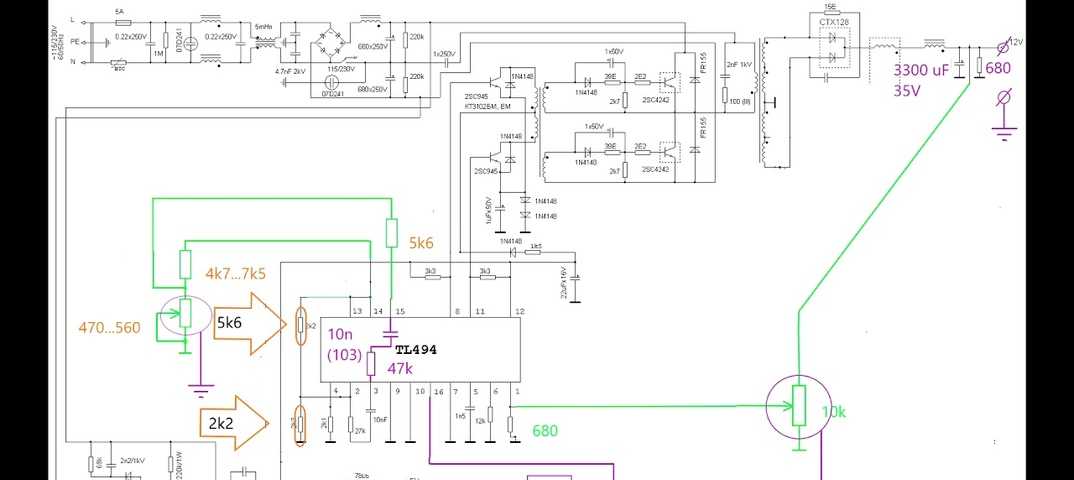 При этом блок питания будет выходить из «спящего» режима сразу после подачи на него напряжения сети 220V.
При этом блок питания будет выходить из «спящего» режима сразу после подачи на него напряжения сети 220V.
Восстановление компьютерного блока питания.
Для начала пробуем включить блок питания. В большинстве случае бывшие в употреблении (б/у или «бэушные») блоки питания от ПК, как правило, рабочие, но имеют некоторые дефекты (отсутствие некоторых выходных напряжений, пониженное напряжение на одном из каналов +12, -12, +5, -5 вольт и т.п.). Даже если блок питания запустился – при этом начнёт крутить вентилятор – стоит вскрыть корпус блока питания, выгрести из него всю пыль, открутить печатную плату и осмотреть контакты на предмет непропая. Если нужно – исправить дефекты.
Перед проведением любых работ необходимо отключать блок питания от сети 220V. Также после этого не помешает принудительно разрядить высоковольтные электролитические конденсаторы входного выпрямителя (220-470 мкФ. * 250V). Сделать это можно подключив на несколько секунд резистор на 100-200 кОм параллельно контактам конденсатора.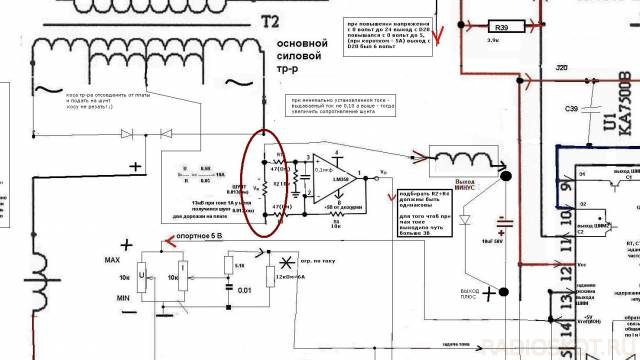 Естественно, держать пальцами резистор не стоит – иначе можно получить лёгкий удар током.
Естественно, держать пальцами резистор не стоит – иначе можно получить лёгкий удар током.
Эта операция необходима потому, что остаточный электрический заряд конденсаторов опасен (в рабочем режиме на них 200V!). При случайном касании выводов конденсаторов можно получить лёгкий электрический удар. Явление весьма неприятное.
Особое внимание стоит обратить на состояние электролитических конденсаторов выходных выпрямителей. Если они вздуты, имеют разрыв засечки, то их нужно заменить новыми.
Более подробно об устройстве компьютерных блоков питания формата AT рассказано здесь.
Чтобы блок питания выглядел более солидно можно покрасить его аэрозольной краской-спреем (продаётся в любом магазине автозапчастей).
Необходимость подать питание на адаптер для подключения жесткого внешнего диска через гнездо USB к персональному компьютеру заставила вспомнить о давно пылившемся на антресолях блоке питания JNC LC-200A. Напряжение 12 и 5 вольт в наличии есть, тока в достатке. Да что там говорить – профильный блок питания в подобных ситуациях всегда лучший вариант.
Да что там говорить – профильный блок питания в подобных ситуациях всегда лучший вариант.
Свою функцию он выполнил успешно. Другой источник питания для этих целей решил не искать, вот только смущает обилие проводов выходящих из него наружу. И выход тут один, раз уж решил использовать его постоянно – необходима доработка.
Разобрал блок питания на отдельные узлы, покрасил корпус, просверлил в нижней части отверстия для клемм и установки на днище резиновых ножек (которые и поставил в первую очередь, а то пока соберешь, весь стол железом днища обдерешь).
Клеммы поставил на все виды имеющихся напряжений, пусть будут. Красные «+12», «+5», «+3,3» вольта, а чёрные «0», «-12», «-5». Тем более, что используя их различное сочетание, можно получить весьма широкий спектр постоянных выходных напряжений.
Взялся за плату. Провода, идущие на вентилятор, ранее были просто запаяны – установил разъём на случай необходимости разборки блока питания в дальнейшем.
Из выводных проводов нетронутыми оставил два жгута, остальные укоротил и объединил (в соответствии с цветом и конечно же выходным напряжением).
Плату на место, укороченные провода к клеммам, цельные жгуты вывел наружу.
Затем поставил на место разъём сетевого питания и выключатель, причём последний, раньше располагался вне корпуса на полуметровом кабеле, но в итоге был интегрирован в имевшуюся и не используемую верхнюю сетевую розетку. Вентилятор установил так, чтобы он гнал воздух внутрь корпуса. Вот тут посмотрите как стартовать БП без ПК.
Привернул верхнюю часть корпуса на место, на одном выводном жгуте оставил разъём питания для подключения жёстких дисков c интерфейсом IDE, на другой установил разъём для дисков с интерфейсом SATA. Клеммы питания подписал самым простым и доступным образом – распечатал необходимые обозначения, наклеил сверху текста скотч, вырезал и приклеил.
Обратная сторона собранного блока питания. Кнопка включения расположилась в удобной нише, случайное включение или выключение её практически невозможно.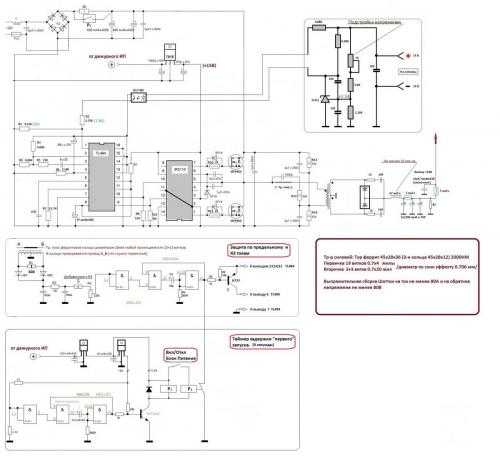 И это не мелочь, так как при несанкционированном отключении питания от подключённого к компьютеру жесткого внешнего диска возможны неблагоприятные последствия. Пользоваться доработанным блоком питания для подключения ЖВД несравненно удобней, сказал бы даже комфортно. Плюс к этому возможность использования блока питания и для получения других самых различных постоянных напряжений.
И это не мелочь, так как при несанкционированном отключении питания от подключённого к компьютеру жесткого внешнего диска возможны неблагоприятные последствия. Пользоваться доработанным блоком питания для подключения ЖВД несравненно удобней, сказал бы даже комфортно. Плюс к этому возможность использования блока питания и для получения других самых различных постоянных напряжений.
Получение разных напряжений – таблица соединений
| Получаем | Соединяем |
|---|---|
| 24.0V | 12V и -12V |
| 17.0V | 12V и -5V |
| 15.3V | 3.3V и -12V |
| 10.0V | 5V и -5V |
| 8.7V | 12V и 3.3V |
| 8.3V | 3.3V и -5V |
| 7.0V | 12V и 5V |
| 1.7V | 5V и 3.3V |
Также БП стал более компактным и мобильным, поэтому применений ему будет масса – необходимость в мощном и отдельном источнике различных напряжений возникает часто. Автор проекта – Babay iz Barnaula.
Автор проекта – Babay iz Barnaula.
Обсудить статью ИСПОЛЬЗОВАНИЕ КОМПЬЮТЕРНОГО БЛОКА ПИТАНИЯ БЕЗ ПК
Общее·количество·просмотров·страницы
среда, 25 ноября 2015 г.
Мощный источник напряжения 12 вольт из компьютерного блока питания.
Из кучки, привезённой мне этого барахла, живым оказался самый древний блок питания (model: FA-5-2).
2002 год. Особенно радует надпись pentium 4 . (какое отношение к пентиуму имеет блок питания? загадка!)
Пишу кстати, под – приятный FRUUPP
Что имеем с БП?
Имеем напряжение 12 вольт аж до 13и ампер постоянного тока. Такой ток мне не нужен, в разы меньше пока. А так можно будет запитать автомобильный компрессор или шуруповёрт у которого сломались аккумуляторы, или подзарядить замёрзший автомобильный аккумулятор (для нормальной зарядки нужно всё таки 14 вольт) да и мало ли чего ещё.
Остальные напряжения меня пока не интересуют.
А это перемычка. Которая запустила блок питания. Просто замкнул серый провод на чёрный (общий, или минус). Хотя вроде как народ через сопротивление этот провод кидает.
Просто замкнул серый провод на чёрный (общий, или минус). Хотя вроде как народ через сопротивление этот провод кидает.
Тут (резкость ты где?) видим что имеем огромный пук проводов цветоразных от которых избавимся.
Здесь я уже избавился от этой косы провода разного цвета.
Серый провод напрямую впаял на «корпус» (т.е. припаял вместо одного удалённого чёрного).
Припаял и посадил на клей лампу. Лампа 12 вольт 20 ватт запитана 5ю вольтами. Хотя на выходе 5и вольт стоит мощное сопротивление (номинал даже не стал смотреть), которое видимо не даёт блоку питания работать на холостом ходу создавая некую нагрузку. (АХТУНГ! импульсные блоки питания нельзя включать без нагрузки если нет соответствующей защиты. А есть ли такая защита в этом БП неизвестно. Ну поэтому лампочка не будет лишней. )
Оставил один шлейфик на выходе. В нём 12 вольт и 5 вольт. Сечение провода конечно явно не под 13 ампер, но такой ток мне пока не нужен.
Вот так он работает. Светит и карлсон шуршит. По крайней мере можно использовать как ночник :-))
Светит и карлсон шуршит. По крайней мере можно использовать как ночник :-))
Да, можно будет установить в это зияющее отверстие гнездо прикуривателя автомобиля. Предварительно поработав напильником.
Необходимость подать питание на адаптер для подключения жесткого внешнего диска через гнездо USB к персональному компьютеру заставила вспомнить о давно пылившемся на антресолях блоке питания JNC LC-200A. Напряжение 12 и 5 вольт в наличии есть, тока в достатке. Да что там говорить — профильный блок питания в подобных ситуациях всегда лучший вариант. Свою функцию он выполнил успешно. Другой источник питания для этих целей решил не искать, вот только смущает обилие проводов выходящих из него наружу. И выход тут один, раз уж решил использовать его постоянно — необходима доработка. Разобрал блок питания на отдельные узлы, покрасил корпус, просверлил в нижней части отверстия для клемм и установки на днище резиновых ножек (которые и поставил в первую очередь, а то пока соберешь, весь стол железом днища обдерешь). Клеммы поставил на все виды имеющихся напряжений, пусть будут. Красные «+12», «+5», «+3,3» вольта, а чёрные «0», «-12», «-5». Взялся за плату. Провода, идущие на вентилятор, ранее были просто запаяны — установил разъём на случай необходимости разборки блока питания в дальнейшем. Из выводных проводов нетронутыми оставил два жгута, остальные укоротил и объединил (в соответствии с цветом и конечно же выходным напряжением). Плату на место, укороченные провода к клеммам, цельные жгуты вывел наружу. Привернул верхнюю часть корпуса на место, на одном выводном жгуте оставил разъём питания для подключения жёстких дисков c интерфейсом IDE, на другой установил разъём для дисков с интерфейсом SATA. Клеммы питания подписал самым простым и доступным образом — распечатал необходимые обозначения, наклеил сверху текста скотч, вырезал и приклеил. Обратная сторона собранного блока питания. Кнопка включения расположилась в удобной нише, случайное включение или выключение её практически невозможно. Получение разных напряжений — таблица соединений
Также БП стал более компактным и мобильным, поэтому применений ему будет масса — необходимость в мощном и отдельном источнике различных напряжений возникает часто. |
|
| ||||||||||||||||||||||||||||||||||||||||||||||||||||||||||||||||||||||||||||||||||||||||||||||||||||||||||||||||||||||||||||||||||||||||||||||||||||||||||||||||||||||||||||||||||||||||||||||||||||||||||||||||||||||||||||||||||||||||||||||||||||||||||||||||||||||||||||||||||
Блок питания Atx | Хакадей
18 августа 2022 г. Том Нарди
Том Нарди
Давайте будем реалистами, извлечение блока питания ATX из старого настольного компьютера и превращение его во что-то, что можно использовать на рабочем месте, — не совсем сложный проект. На самом деле, вы, вероятно, могли бы возразить, что это одна из первых самодельных сборок, с которой должен справиться начинающий любитель электроники — в конце концов, вам понадобится надежный настольный источник питания, если вы все равно хотите выполнять какую-либо серьезную работу.
Но, конечно, есть большая разница между выполнением минимума и действительной отдачей всего, и мы думаем, что эта настольная поставка ATX от [Стива Тона] из The Neverending Projects List является феноменальным примером последнего. Он не только выглядит впечатляюще, но и оснащен большим количеством наворотов, чтобы сделать его максимально функциональным. То, что когда-то было базовым блоком питания мощностью 230 Вт, извлеченным из старого Dell, теперь является частью оборудования, которое любой хакер или производитель хотел бы иметь в своей коллекции. Продолжить чтение «Особенно отполированный настольный блок питания ATX» →
Продолжить чтение «Особенно отполированный настольный блок питания ATX» →
27 апреля 2022 г., Райан Флауэрс
По мере того, как человек все больше и больше увлекается электроникой практически любого вида, становится необходимым отказаться от настенных бородавок и коммутационных плат USB и перейти к чему-то более существенному. Отличный способ сделать это — перепрофилировать старый компьютерный блок питания, и это именно то, что прекрасное описание [Mukesh Sankhla] показывает нам, как это сделать.
Начав с блока питания ATX от заброшенного компьютера, который в противном случае направлялся в мусорное ведро, [Мукеш] проводит нас через разборку блока питания, а также то, как мы можем восстановить его в шикарном напечатанном на 3D-принтере корпусе в комплекте с считывание напряжения.
Теперь легко сказать: «Конечно, это всего лишь очередной проект блока питания ATX», но усилия, которые были вложены в создание красивого корпуса, прибавили многого для сборки.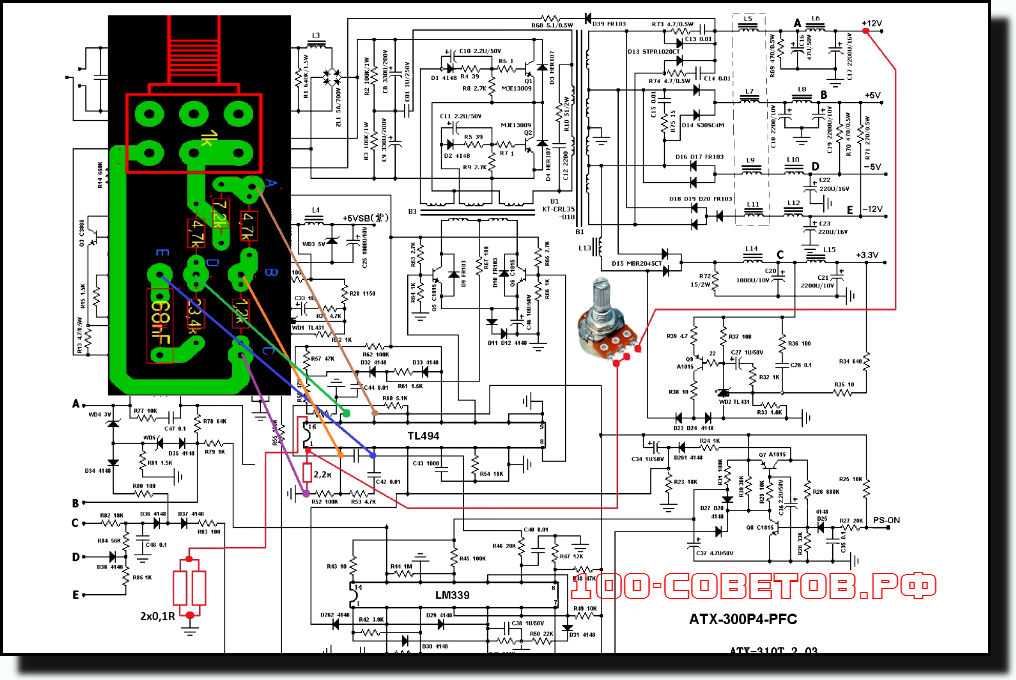 Есть еще один чрезвычайно важный элемент: силовой резистор на шине питания 5 Вольт. В Интернете можно найти дешевые комплекты, которые разобьют блок питания ATX на банановые вилки, но в них отсутствует этот жизненно важный элемент. В зависимости от используемого блока питания ATX они могут работать нестабильно без нагрузки.
Есть еще один чрезвычайно важный элемент: силовой резистор на шине питания 5 Вольт. В Интернете можно найти дешевые комплекты, которые разобьют блок питания ATX на банановые вилки, но в них отсутствует этот жизненно важный элемент. В зависимости от используемого блока питания ATX они могут работать нестабильно без нагрузки.
Проект также оставляет много места для добавления ваших собственных хаков, таких как переменное напряжение и ограничение тока. Мы думаем, что этот блок питания станет отличным (и красивым) дополнением к рабочему столу любого хакера. Если блок питания ATX заставит ваши электроны течь, проверьте весь этот компьютер, встроенный в выпотрошенный блок питания ATX.
Posted in computer hacksTagged 12 вольт, 3,3 вольта, 5 вольт, блок питания atx, стендовое оборудование, блок питания стенда25 мая 2020 г., Том Нарди
г. Ни для кого не секрет, что серьезное увлечение электроникой может нанести ущерб вашему банковскому счету. Лаборатория профессионального уровня просто недоступна для многих мастеров, и даже аппаратное обеспечение среднего класса может значительно вас удешевить. Вот почему многие начинающие игроки пытаются спасти или собрать как можно больше своего оборудования. Это может быть не всегда красиво, но это сделает работу.
Лаборатория профессионального уровня просто недоступна для многих мастеров, и даже аппаратное обеспечение среднего класса может значительно вас удешевить. Вот почему многие начинающие игроки пытаются спасти или собрать как можно больше своего оборудования. Это может быть не всегда красиво, но это сделает работу.
Но этот проект [Chrismettal] может привести к полному переосмыслению домашнего электронного рабочего пространства. Используя 3D-печатные рамы, недорогие компоненты и небольшое количество нестандартных печатных плат, этот модульный электронный верстак имеет все прибамбасы, которые могут понадобиться начинающему аппаратному хакеру. В качестве дополнительного бонуса он выглядит как что-то, оторвавшееся от Международной космической станции.
Внутри модуля замены резистора. Это один из тех проектов, который просто невозможно описать в нескольких абзацах. Если вы когда-либо хотели собрать специальное рабочее место для электроники, но вас отталкивала стоимость отдельных компонентов, прочитайте фантастическую документацию, которую [Chrismettal] подготовила для EleLab_v2. Это все первоклассное оборудование? Нет, конечно нет. Но это более чем подходит для той работы, которой люди в этом сообществе обычно занимаются по выходным.
Это все первоклассное оборудование? Нет, конечно нет. Но это более чем подходит для той работы, которой люди в этом сообществе обычно занимаются по выходным.
Итак, что включено? Естественно, [Chrismettal] создала модуль источника питания как в регулируемом, так и в фиксированном исполнении. Но есть еще модуль замены резистора, тестер компонентов и даже цифровой запоминающий осциллограф. Вы можете смешивать и сочетать модули в соответствии с вашими потребностями, а если вы хотите создать совершенно новые, исходные коды FreeCAD доступны для начала.
Мы уже видели недорогие модули питания, и, естественно, мы знакомы с дешевыми комплектами DSO. Но этот проект объединяет эти устройства и гаджеты в форм-фактор, который любой был бы рад иметь на своем рабочем месте. Мы чрезвычайно заинтересованы в новых модулях, разработанных для EleLab_v2, и сомневаемся, что вы в последний раз видите этот впечатляющий проект на этих страницах.
[Спасибо BrunoC за подсказку.]
Posted in Tool HacksTagged блок питания atx, Цифровой запоминающий осциллограф, лаборатория электроники, блок питания, верстак 24 ноября 2017 г. , автор Анул Махидхария
, автор Анул Махидхария
При сборке собственной компьютерной установки большинство людей помещают блок питания SMPS внутрь корпуса компьютера. [Джеймс], он же [Айбофобия], он же [страх палиндромов], вывернул все наизнанку и построил STX160.0 — полноценный игровой компьютер, помещенный в корпус блока питания ATX. В то время как компьютеры малого форм-фактора (SFF) не являются чем-то новым, его сборка обладает мощным преимуществом в небольшом корпусе и является отличным примером компьютерного моддинга, хакерской изобретательности и инженерии. В готовом компьютере используется материнская плата форм-фактора Mini-ITX с четырехъядерным процессором Intel i5 6500T с тактовой частотой 2,2 ГГц, графической картой EVGA GTX 1060 SC, 16 ГБ оперативной памяти DDR4, 250 ГБ SSD, картой Wi-Fi и двумя портами USB. — преобразователь постоянного тока. Его внешние размеры такие же, как у блока питания ATX-EPS: 150 x 86 x 230 мм. STX160.0 питается от сети, а не от внешнего блока, что [Джеймс] считает обманом.
Для тех, кто хотел бы получить быстрый иллюстрированный обзор TL;DR, сначала зайдите в его фотоальбом на Imgur, чтобы полакомиться фотографиями завершенного компьютера и его внутренностей. Но дьявол кроется в деталях, так что загляните в ветку форума, чтобы узнать массу интересной информации о сборке, исходниках компонентов, хитростях и мелочах. Например, для подключения видеокарты к материнской плате он использовал «адаптер M.2 — Powered PCIe x4» в сочетании с гибким удлинителем кабеля от причудливой компании Adex Electronics, которая до сих пор предпочитает вести бизнес по старинке и чей веб-сайт может напомнить вам о днях, когда Netscape Navigator был доминирующим браузером.
В качестве эталона [Джеймс] сообщает, что «с закрытой панелью при полной нагрузке (Prime95 Blend @ 2 потока и FurMark 1080p 4x AA) температура процессора составляет около 65 ° C, вентилятор процессора работает на скорости 1700 об / мин, а Температура графического процессора составляет 64°C при скорости вращения вентилятора 48%». Довольно впечатляюще для того, что на первый взгляд можно было принять за блок питания.
Довольно впечатляюще для того, что на первый взгляд можно было принять за блок питания.
Два действительно интересных вывода для нас в этом проекте — это его тщательное исследование, чтобы найти конкретные детали, отвечающие его требованиям, среди огромного количества доступных вариантов. Во-вторых, его чрезвычайно подробные заметки о разработке индивидуального корпуса для этого проекта и о том, как сделать его удобным для DFM (дизайн для производства), чтобы его можно было производить серийно — просто взгляните на его «Оглавление», чтобы оценить количество. земли, которую он покрывает. Если вы заинтересованы в пользовательских сборках и моддинге компьютеров, там для вас встроено огромное количество полезной информации.
Спасибо [Arsenio Dev], который разместил ссылку на эту веселую ветку на Reddit, обсуждая STX160.0. Посмотрите полный разбор и обзор STX160.0 от [Not for Concentrate] в видео после перерыва.
Читать далее «Модераторы помещают компьютер внутрь блока питания» →
Posted in Компьютерные хакиTagged Корпус ATX, блок питания atx, блок питания atx, ATX-EPS, моддинг корпуса, EVGA GTX 1060, Игровой компьютер, графический процессор, видеокарта, GTX 1060, Intel i5 6500T, mini-itx, моддинг, Малый форм-фактор, 22 августа 2015 г.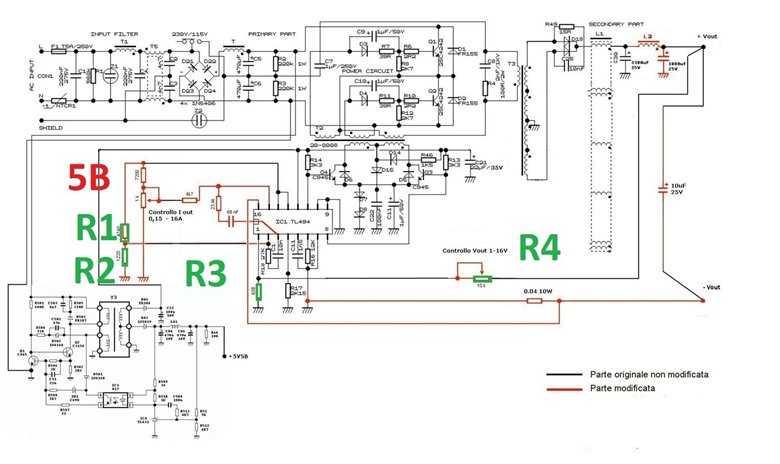 , Дэн Мэлони
, Дэн Мэлони
Источник бесперебойного питания когда-то был стандартным приспособлением в небольшом или домашнем офисе в качестве защиты от потери работы, когда электроны перестают течь из вашей розетки переменного тока. Несколько упадок по мере того, как вычислительное оборудование переходит от выделенных ПК к планшетам, телефонам и ноутбукам, ИБП по-прежнему имеет много полезных функций для SOHO, а готовые блоки переменного тока легко найти. Но если ваши потребности больше связаны с поддержанием потока электронов в одном направлении, вы можете взглянуть на программируемую систему резервного питания постоянного тока [Кедар Нимбалкар].
Построенный в переработанном корпусе блока питания ATX, проект [Kedar] включает в себя стандартные компоненты, такие как блок питания для ноутбука, понижающий преобразователь для зарядки 12-вольтовой герметичной свинцово-кислотной батареи и повышающий преобразователь для повышения выходного напряжения до 19,6 вольт. Arduino и оптоизолятор отвечают за управление циклом зарядки и переключение ИБП с зарядки аккумулятора на его использование при падении сетевого напряжения.
Arduino и оптоизолятор отвечают за управление циклом зарядки и переключение ИБП с зарядки аккумулятора на его использование при падении сетевого напряжения.
Если вам нужен ИБП постоянного тока, но вы предпочитаете отказаться от батареи, вы можете попробовать запустить Raspberry Pi с электронами, спрятанными в суперконденсаторе. Или, если у вас есть устаревший ИБП переменного тока, почему бы не попробовать дополнить его морскими батареями?
[Спасибо за подсказку, Моррис]
Posted in Arduino Hacks, Misc HacksTagged блок питания atx, повышающий преобразователь, понижающий преобразователь, источник бесперебойного питания, ИБП20 декабря 2014 г., Рич Бремер
[newtonn2], должно быть, думал о еде, когда решил заняться проектом по электроснабжению. Корпус совсем другой…. это Хлебница ! Даже в этом случае, перевернутый вверх дном, мы должны сказать, что это выглядит довольно круто. Предыдущий блок питания [newtonn2] вышел из строя, и ему понадобился блок питания на замену как можно скорее, это был буханка или смертельная ситуация для настоящего электронщика.
Подобно многим настольным блокам питания для самостоятельной сборки, этот также будет основан на компьютерном блоке питания ATX. Это хорошие сильноточные источники питания, которые выдают напряжение в нескольких удобных величинах, и в этом случае все они подведены к собственным пружинным клеммам, установленным на корпусе. Несмотря на то, что эти стандартные напряжения могут быть достаточно хорошими для большинства, [newtonn2] чрезвычайно и хотел полностью регулируемый выход, поэтому он разработал регулируемую схему регулирования напряжения с использованием регулятора LM350. Вольтметр и амперметр показывают мощность, подаваемую на регулируемую цепь.
Поскольку его последний блок питания был toast , [newtonn2] хотел, чтобы этот блок питания можно было легко починить. Блок питания ATX внутри можно заменить за две минуты, потому что нет жесткой проводки. Единственными соединениями являются разъем ATX и шнур питания. Для охлаждения в боковой части корпуса были просверлены отверстия, чтобы можно было установить вентиляторы. Это были дрожжи , которые он мог использовать, чтобы снизить температуру внутренних компонентов.
Это были дрожжи , которые он мог использовать, чтобы снизить температуру внутренних компонентов.
В конце концов [newtonn2] выполнил свою задачу по созданию довольно уникального и функционального настольного блока питания, не потратив много тесто . Ознакомьтесь с его Instructable для чрезвычайно подробных инструкций по сборке, включая схемы того, как все его компоненты подключены.
Posted in Tool HacksTagged блок питания atx, блок питания7 октября 2014 г., Адам Фабио
[alexandros] работает на Resin.io, веб-сайте, который планирует позволить пользователям обновлять прошивку на встроенных устройствах с помощью простой команды git push. Первыми целевыми устройствами будут Raspberry Pis, на которых запущены приложения node.js. Как проводить альфа-тестирование при запуске такого сервиса? По-видимому, построив гигантскую башню из 120 компьютеров Raspberry Pi с 2,8-дюймовыми дисплеями Adafruit PiTFT. Мы уже видели несколько больших кластеров Raspberry Pi, но этот может взять верх.
Мы уже видели несколько больших кластеров Raspberry Pi, но этот может взять верх.
Башня состоит из 5 шарнирных секций из фанеры. Каждая секция содержит 24 Pis, два Ethernet-коммутатора и два USB-концентратора. 5 разделов можно запускать в отдельных сетях или как единый монстр-кластер из 120 узлов. Когда секции закрыты, они образуют башню в форме пятиугольника, которая напоминает нам классический суперкомпьютер Cray-1.
Машины Rasberry Pi потребляют меньше энергии, по крайней мере, по сравнению с настольными ПК. Стандартный Raspi потребляет менее 2 Вт, хотя мы уверены, что экран Adafruit увеличивает потребление. Даже с экранами один блок питания ATX мощностью 750 Вт питает всю систему.
[alexandros] и команде Resin.io предстоит еще много тестов, но они ищут идеи о том, что делать со своим кластером после того, как загрузят в него прошивку. Заинтересованы? Проверьте их ветку Reddit!
Posted in Raspberry PiTagged adafruit, блок питания atx, raspberry pi, Resin. io
io
6 шагов для проверки блока питания вашего ПК
Одной из самых неприятных проблем современной жизни являются технологические проблемы. Мы зависим от цифровых инструментов, компьютеров и Wi-Fi для выполнения задач и общения друг с другом. Проблемы с компьютером никогда не доставляют удовольствия, особенно когда процесс затягивается или становится дорогим.
Блок питания вашего ПК — это то, что продлевает жизнь вашему компьютеру благодаря его размещению внутри вашего устройства. Это устройство похоже на сердце вашего компьютера, обеспечивающее работу всех остальных элементов. Он преобразует высокое напряжение в более низкое напряжение, которое может использоваться всеми внутренними компонентами. Ваш компьютер не может работать вообще, если он не имеет постоянного источника питания.
Все это означает, что иногда ваш источник питания может быть причиной того, что ваше устройство не работает должным образом. Возможно, он выключается сам по себе или вы не можете заставить компьютер загружаться. Это одна из первых вещей, которую вы должны проверить, когда ваш компьютер ведет себя странно, и вы не можете понять, почему.
Это одна из первых вещей, которую вы должны проверить, когда ваш компьютер ведет себя странно, и вы не можете понять, почему.
Проблемы с компьютером никогда не бывают легкими, особенно если вы не знаете, с чего начать. В этом руководстве будут рассмотрены предупреждающие знаки о том, что ваш блок питания вышел из строя, и шесть шагов для выполнения простой проверки блока питания ПК.
Признаки того, что блок питания вашего ПК неисправен
Прежде всего, вам необходимо знать предупреждающие признаки того, что ваш блок питания неисправен. Вот некоторые из наиболее распространенных красных флажков:
Ваш компьютер не включается
Одним из наиболее очевидных признаков неисправного блока питания является то, что компьютер вообще не включается. Вы продолжаете нажимать кнопку «вкл.» или щелкать выключателем, но ничего не происходит. Всегда проверяйте, подключен ли ваш компьютер к сети, прежде чем обвинять блок питания.
Ваш компьютер выключается сам по себе
Ваш компьютер может начать самопроизвольно выключаться во время работы, что может означать неисправность блока питания. Один или два раза за долгое время может быть не так тревожно, но когда это начинает происходить часто, у вас есть проблема.
Перезапуски происходят случайным образом
Случайные перезапуски и перезагрузки являются еще одним признаком того, что вам необходимо проверить питание вашего ПК.
Вы заметили дым или неприятный запах
Всегда обращайте внимание на странные запахи или дым, исходящие из вашего компьютера. Это признаки проблемы, и они могут быть довольно серьезными. Вы хотите позаботиться о виновнике, прежде чем что-либо еще больше повредится.
Вы слышите странные шумы
Проблемы с электропитанием также могут вызывать шумы, особенно в области, где шнур питания компьютера подключен к задней панели компьютера. Может возникнуть громкое гудение или щелчки, и если это так, обратите внимание на то, как долго это длится.
Может возникнуть громкое гудение или щелчки, и если это так, обратите внимание на то, как долго это длится.
Странные явления, связанные с некорректной работой вашего ПК, часто связаны с нехваткой памяти или проблемами с блоком питания. Убедитесь, что все подключено правильно, и если проблема все еще не исчезла, пришло время проверить блок питания вашего ПК.
6 шагов для проверки блока питания ПК
Хорошей новостью является то, что проверить блок питания ПК несложно. Этот простой тест поможет вам определить, вызвана ли ваша проблема проблемой питания. Внимательно выполните следующие действия, прежде чем отдать компьютер специалисту:
1. Выключите компьютер
Выключите компьютер, если он еще не выключен.
2. Найдите блок питания
Найдите блок питания в своем ПК и убедитесь, что он отключен от всего остального, включая стену. Выключите источник питания, если на нем есть выключатель.
3. Найдите разъем
Найдите 24-контактный разъем материнской платы, который является разъемом для блока питания, к которому подключено множество различных контактов и разноцветных шнуров. Это компонент, который вы будете использовать для проведения теста.
4. Подготовьтесь к тесту на скрепку
Затем вы проведете тест на скрепку для оценки функциональности. Согните обычную канцелярскую скрепку в форме буквы «U» и вставьте один конец в штифт, ведущий к одному зеленому проводу, а другой конец — в любой из штырей черного провода. Используйте контакты четыре и пять (считая слева), если вы не видите провода с цветовой маркировкой.
5. Используйте тестовое устройство
Вы также можете приобрести тестер блока питания, если не хотите проводить тест с помощью скрепки. Он предоставит инструменты, необходимые для создания таких же связей.
6. Подключите блок питания обратно
Подсоедините кабель питания и включите блок питания (если у него есть собственный выключатель), который должен включать вентиляторы, подключенные к блоку питания. Вы можете исключить, что блок питания не получает сигнал от материнской платы, если все запускается правильно. Вы можете поспорить, что ваш блок питания неисправен, если вентиляторы не вращаются, а значит, вам следует обратиться за услугами к профессионалу.
Вы можете исключить, что блок питания не получает сигнал от материнской платы, если все запускается правильно. Вы можете поспорить, что ваш блок питания неисправен, если вентиляторы не вращаются, а значит, вам следует обратиться за услугами к профессионалу.
Тест блока питания ПК покажет вам на базовом уровне, нуждается ли ваш блок питания в замене. Он не говорит вам, есть ли у вас неисправность напряжения или, например, перегревается ли компьютер. Они все еще могут быть виновниками проблем с вашим компьютером.
Вам понадобится мультиметр, который измеряет электрический ток, чтобы проверить напряжение вашего компьютера. Иногда имеет смысл приобрести новый блок питания для ПК, чтобы сэкономить время. Убедитесь, что у вас есть план для ваших конфиденциальных или нежелательных файлов, таких как использование устройства для уничтожения цифровых файлов, прежде чем сдать компьютер в сервисное обслуживание или утилизировать его.
Получите помощь от Shred Cube
Проблемы с компьютером могут привести к головной боли и большому количеству опасений, что ваши цифровые файлы не защищены.

 Все остальное время, пока вывод PS-ON не подтянут к массе, активен только источник дежурного питания (Standby Supply) с напряжением +5 В на выходе.
Все остальное время, пока вывод PS-ON не подтянут к массе, активен только источник дежурного питания (Standby Supply) с напряжением +5 В на выходе.
 ШИМ – это широтно-импульсная модуляция, то есть изменение длительности импульсов напряжения при их постоянной амплитуде и частоте. Задача блока ШИМ, основанного на специализированной микросхеме TL494 или ее функциональных аналогах – преобразование постоянного напряжения в импульсы соответствующей частоты, которые после разделительного трансформатора сглаживаются выходными фильтрами. Стабилизация напряжений на выходе импульсного преобразователя осуществляется подстройкой длительности импульсов, генерируемых ШИМ-контроллером.
ШИМ – это широтно-импульсная модуляция, то есть изменение длительности импульсов напряжения при их постоянной амплитуде и частоте. Задача блока ШИМ, основанного на специализированной микросхеме TL494 или ее функциональных аналогах – преобразование постоянного напряжения в импульсы соответствующей частоты, которые после разделительного трансформатора сглаживаются выходными фильтрами. Стабилизация напряжений на выходе импульсного преобразователя осуществляется подстройкой длительности импульсов, генерируемых ШИМ-контроллером.
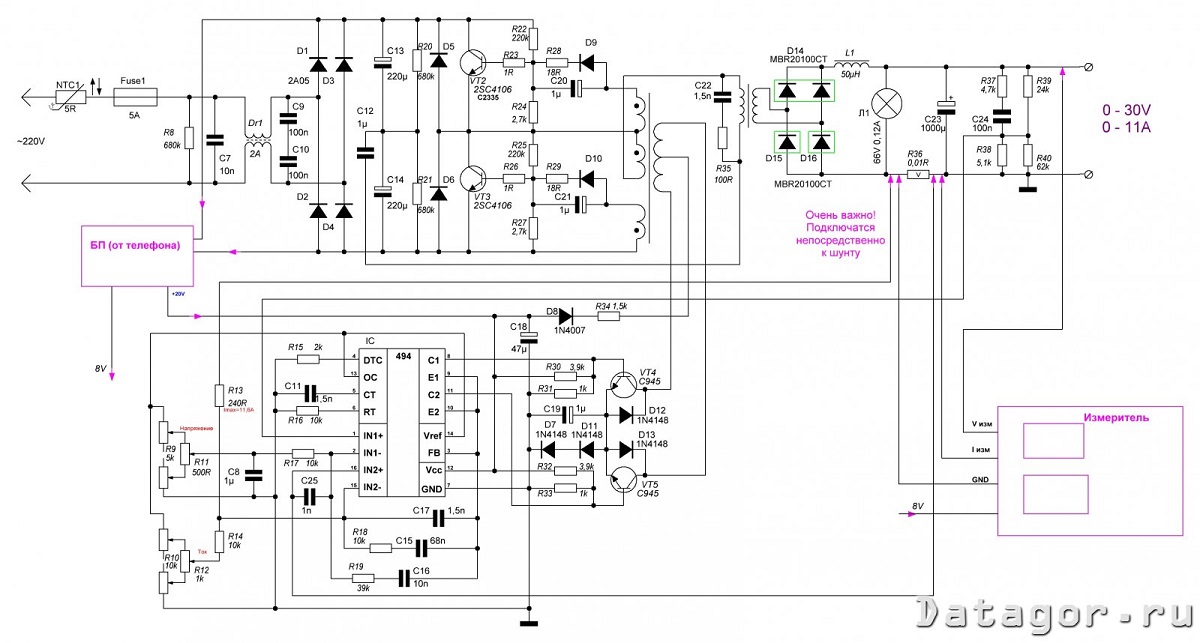 Грубо говоря, это означает, что схема не является классической, состоящей из трансформатора, выпрямителя
и стабилизатора напряжения.
Ее работа включает следующие шаги:
Грубо говоря, это означает, что схема не является классической, состоящей из трансформатора, выпрямителя
и стабилизатора напряжения.
Ее работа включает следующие шаги:

 Максимальный ток, соответственно будет 26А и 9А, что очень неплохо.
Максимальный ток, соответственно будет 26А и 9А, что очень неплохо.
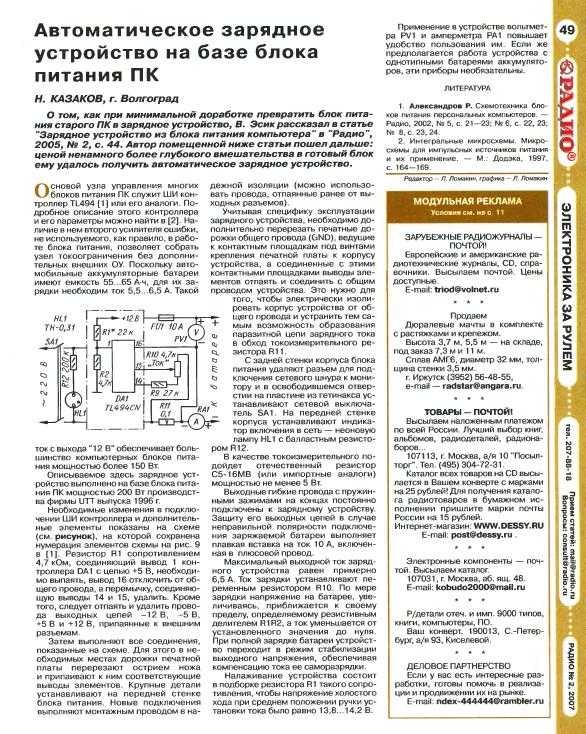
 Идеальным вариантом та будет сторона блока питания, с которой выходят провода. Затем делаем чертеж передней панели в Autocad или другой аналогичной программе. При помощи ножовки, дрели и резака из куска оргстекла изготавливаем переднюю панель.
Идеальным вариантом та будет сторона блока питания, с которой выходят провода. Затем делаем чертеж передней панели в Autocad или другой аналогичной программе. При помощи ножовки, дрели и резака из куска оргстекла изготавливаем переднюю панель.
 Дополнельно данная микросхема имеет защиту перегрева и перегрузки по току.
Дополнельно данная микросхема имеет защиту перегрева и перегрузки по току.
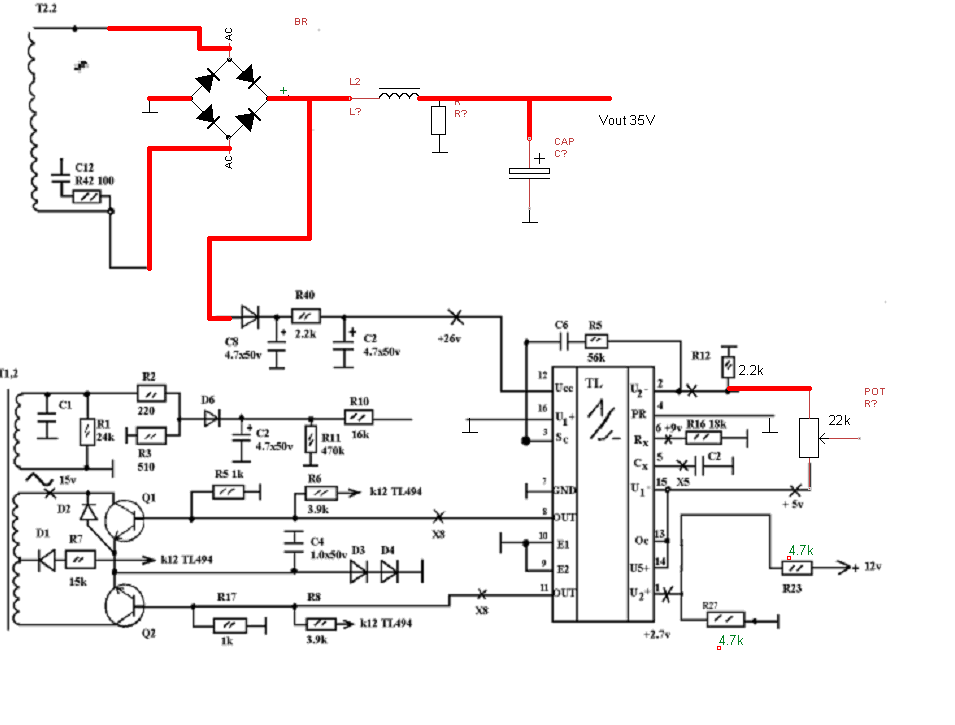 25В. При вращении ручки резистора выходное напряжение будет возрастать, пока не достигнет масимального напряжения, что в нашем случае составляет чуть меньше 12В. Другими словами максимум у нас не должен превышать 12В.
25В. При вращении ручки резистора выходное напряжение будет возрастать, пока не достигнет масимального напряжения, что в нашем случае составляет чуть меньше 12В. Другими словами максимум у нас не должен превышать 12В.
 Также можно специально для этого вытравить печатную плату или собрать схему на монтажной. В данном проекте схема была собрана на монтажной плате.
Также можно специально для этого вытравить печатную плату или собрать схему на монтажной. В данном проекте схема была собрана на монтажной плате.
 Светодиоды отлично вставляются в отверстия, просверленные 5мм сверлом, хотя дополнительно их можно закрепить суперклеем. Переключатель и вольтметр держатся крепко на собственных защелках в точно выпиленных отверстиях Разъемы крепятся гайками. Закрепив все детали, можно приступать к пайке проводов в соответствии со следующей схемой:
Светодиоды отлично вставляются в отверстия, просверленные 5мм сверлом, хотя дополнительно их можно закрепить суперклеем. Переключатель и вольтметр держатся крепко на собственных защелках в точно выпиленных отверстиях Разъемы крепятся гайками. Закрепив все детали, можно приступать к пайке проводов в соответствии со следующей схемой:
 Сразу добавлю, что эта «зарядка» не
предназначена для восстановления, десульфатации и протчих не
перспективных шаманских методов, чем занимались наши отцы (и я в том
числе) в прошлой жизни из-за крайней убогости быта.
Сразу добавлю, что эта «зарядка» не
предназначена для восстановления, десульфатации и протчих не
перспективных шаманских методов, чем занимались наши отцы (и я в том
числе) в прошлой жизни из-за крайней убогости быта. е. управлять шириной выходных импульсов ШИМ. Оба
компаратора совершенно одинаковы с той лишь разницей, что компаратор с
выводами 15-16 срабатывает с «задержкой» 80 мВольт. В попавших мне АТХ
этот компаратор не использовался, 16 вывод заземлён, а 15 соединён на
Uref, т.е. 14 вывод.
е. управлять шириной выходных импульсов ШИМ. Оба
компаратора совершенно одинаковы с той лишь разницей, что компаратор с
выводами 15-16 срабатывает с «задержкой» 80 мВольт. В попавших мне АТХ
этот компаратор не использовался, 16 вывод заземлён, а 15 соединён на
Uref, т.е. 14 вывод.
 И тут дело даже не в задержке, а в том, что
конструктор микросхемы предусмотрел использовать его для регулировки
«мёртвого времени». Обычно в схемах АТХ-АТ его используют как «мягкий
пуск» и для целей всяких защит. Вот эти защиты Вам и предстоит вырезать.
И тут дело даже не в задержке, а в том, что
конструктор микросхемы предусмотрел использовать его для регулировки
«мёртвого времени». Обычно в схемах АТХ-АТ его используют как «мягкий
пуск» и для целей всяких защит. Вот эти защиты Вам и предстоит вырезать.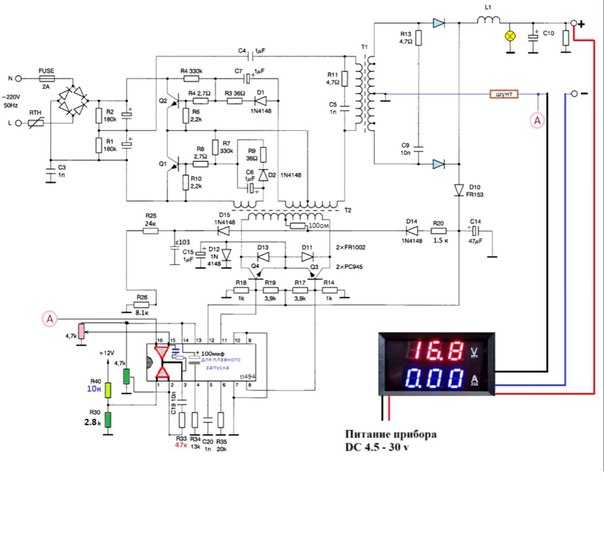 На полной схеме цепь стабилизации
тока обведена красным фломастером. Вот так простенько удалось добиться и
стабильного тока зарядки и защиты от короткого замыкания на выходе.
На полной схеме цепь стабилизации
тока обведена красным фломастером. Вот так простенько удалось добиться и
стабильного тока зарядки и защиты от короткого замыкания на выходе. Мною оно повторено дважды. В приводимой схеме выходное
напряжение 18 вольт, ток 5 ампер для питания схемы подогрева собачей
будки. Для зарядки аккумуляторов естественно, можно использовать блок
без перемотки, но всё-таки лучше перемотать. И провод желательно взять
по толще, и виточков добавить.
Мною оно повторено дважды. В приводимой схеме выходное
напряжение 18 вольт, ток 5 ампер для питания схемы подогрева собачей
будки. Для зарядки аккумуляторов естественно, можно использовать блок
без перемотки, но всё-таки лучше перемотать. И провод желательно взять
по толще, и виточков добавить. Да и резистор
0,15 Ом сделать легче и греться будет меньше, чем 0,3.
Да и резистор
0,15 Ом сделать легче и греться будет меньше, чем 0,3. Делаем мощное зарядное устройство из БП АТХ
Отсоединяем от схемы ножки 15 и 16 – это второй усилитель ошибки,
который мы используем для канала стабилизации тока.
Делаем мощное зарядное устройство из АТХ
Пунктиром очерчены детали, которые уже есть в БП.
ЗАРЯДНОЕ УСТРОЙСТВО — ЛАБОРАТОРНЫЙ БЛОК ПИТАНИЯ ИЗ ATX — СХЕМА
Выпрямительные диоды нужно соединить с 12-ти вольтовыми отводами
вторичной обмотки силового трансформатора. Лучше поставить более мощные,
например сборку 30CPQ150 – тогда можно максимальный выходной ток
увеличить до 20А.
30CPQ150
Дроссель L1 делаем из кольца, оставив на нём только 5-тивольтовую
обмотку, дроссель L2 из цепи 5V.
Дроссель БП делаем из кольца
Приводим схему выходной части в соответствие со схемой. Вентилятор
запитываем от питания TL494 (12 нога) – так, чтобы он дул внутрь
корпуса. На микросхеме ОУ LM358 (LM2904, или любой другой сдвоенный
низковольтный операционник, который может работать в однополярном
включении и при входных напряжениях от 0 В) собран измерительный
усилитель выходного напряжения и тока, который будет давать
измерительные сигналы на TL494.
Делаем мощное зарядное устройство из БП АТХ
Отсоединяем от схемы ножки 15 и 16 – это второй усилитель ошибки,
который мы используем для канала стабилизации тока.
Делаем мощное зарядное устройство из АТХ
Пунктиром очерчены детали, которые уже есть в БП.
ЗАРЯДНОЕ УСТРОЙСТВО — ЛАБОРАТОРНЫЙ БЛОК ПИТАНИЯ ИЗ ATX — СХЕМА
Выпрямительные диоды нужно соединить с 12-ти вольтовыми отводами
вторичной обмотки силового трансформатора. Лучше поставить более мощные,
например сборку 30CPQ150 – тогда можно максимальный выходной ток
увеличить до 20А.
30CPQ150
Дроссель L1 делаем из кольца, оставив на нём только 5-тивольтовую
обмотку, дроссель L2 из цепи 5V.
Дроссель БП делаем из кольца
Приводим схему выходной части в соответствие со схемой. Вентилятор
запитываем от питания TL494 (12 нога) – так, чтобы он дул внутрь
корпуса. На микросхеме ОУ LM358 (LM2904, или любой другой сдвоенный
низковольтный операционник, который может работать в однополярном
включении и при входных напряжениях от 0 В) собран измерительный
усилитель выходного напряжения и тока, который будет давать
измерительные сигналы на TL494. 2*0.05ом). Питание для ОУ берём с выхода «дежурных» 5В БП ATX
(обычно обозначены на плате как +5V SB или 5V STANDBY, фиолетовый
провод). Нагрузка подключается к +OUT и -OUT.
Автомобильное зарядное устройство из БП АТХ — переделка и описание
Измерительный резистор R7 – это два 5-тиваттных резистора (белые) по
0.1ом соединённые параллельно.
Автомобильное зарядное устройство из БП АТХ компьютера
Нагрузочный резистор 470ом 1 Вт ставим параллельно C5. Он нужен чтобы
БП ATX без нагрузки не оставался. Ток через него не учитывается, он до
измерительного резистора R7 включён. Без него, тоже работать будет, но
тогда если установить более низкое напряжение при отключенной от выхода
нагрузке – долго ждать, пока C4 и C5 разрядятся до нужного напряжения.
САМОДЕЛЬНОЕ ЗАРЯДНОЕ УСТРОЙСТВО — ЛАБОРАТОРНЫЙ БЛОК ПИТАНИЯ
Упаковываем все в корпус, выводим необходимые элементы, и радуемся
отличному лабораторному блоку питания, он же по совместительству
импульсное зарядное устройство для автомобильных аккумуляторов.
2*0.05ом). Питание для ОУ берём с выхода «дежурных» 5В БП ATX
(обычно обозначены на плате как +5V SB или 5V STANDBY, фиолетовый
провод). Нагрузка подключается к +OUT и -OUT.
Автомобильное зарядное устройство из БП АТХ — переделка и описание
Измерительный резистор R7 – это два 5-тиваттных резистора (белые) по
0.1ом соединённые параллельно.
Автомобильное зарядное устройство из БП АТХ компьютера
Нагрузочный резистор 470ом 1 Вт ставим параллельно C5. Он нужен чтобы
БП ATX без нагрузки не оставался. Ток через него не учитывается, он до
измерительного резистора R7 включён. Без него, тоже работать будет, но
тогда если установить более низкое напряжение при отключенной от выхода
нагрузке – долго ждать, пока C4 и C5 разрядятся до нужного напряжения.
САМОДЕЛЬНОЕ ЗАРЯДНОЕ УСТРОЙСТВО — ЛАБОРАТОРНЫЙ БЛОК ПИТАНИЯ
Упаковываем все в корпус, выводим необходимые элементы, и радуемся
отличному лабораторному блоку питания, он же по совместительству
импульсное зарядное устройство для автомобильных аккумуляторов. Автор
статьи и фото: ear
Автор
статьи и фото: ear Тем более, что используя их различное сочетание, можно получить весьма широкий спектр постоянных выходных напряжений.
Тем более, что используя их различное сочетание, можно получить весьма широкий спектр постоянных выходных напряжений. И это не мелочь, так как при несанкционированном отключении питания от подключённого к компьютеру жесткого внешнего диска возможны неблагоприятные последствия. Пользоваться доработанным блоком питания для подключения ЖВД несравненно удобней, сказал бы даже комфортно. Плюс к этому возможность использования блока питания и для получения других самых различных постоянных напряжений.
И это не мелочь, так как при несанкционированном отключении питания от подключённого к компьютеру жесткого внешнего диска возможны неблагоприятные последствия. Пользоваться доработанным блоком питания для подключения ЖВД несравненно удобней, сказал бы даже комфортно. Плюс к этому возможность использования блока питания и для получения других самых различных постоянных напряжений. Автор проекта — Babay iz Barnaula
.
Автор проекта — Babay iz Barnaula
.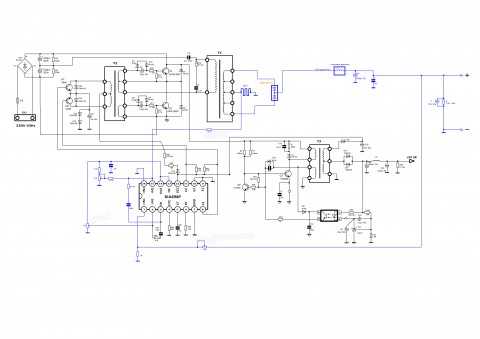 Особо не важно. Поскольку товарищу «горело», каскад УНЧ был просто куплен. Это был моно усилитель на TDA7294, который может выдать 100 Вт в пике, что вполне устраивало. Усилителю требовалось двухполярное питание +-40В.
Особо не важно. Поскольку товарищу «горело», каскад УНЧ был просто куплен. Это был моно усилитель на TDA7294, который может выдать 100 Вт в пике, что вполне устраивало. Усилителю требовалось двухполярное питание +-40В.
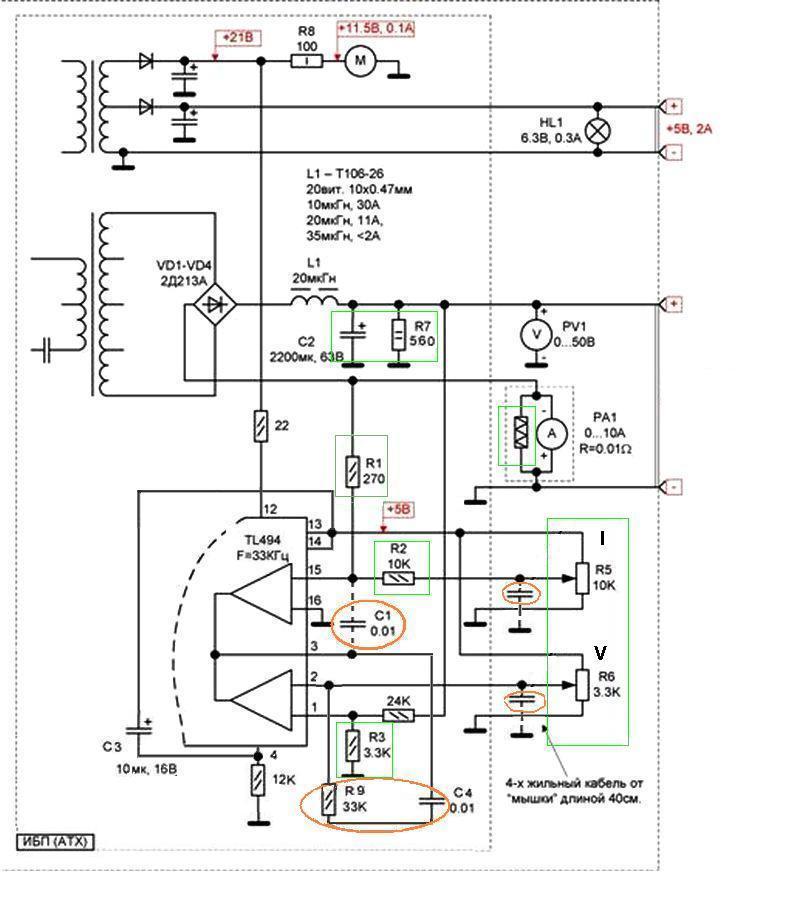 Схема очень даже простая (обе схемы можно сохранить в хорошем качестве):
Схема очень даже простая (обе схемы можно сохранить в хорошем качестве): .. Чувствует надёжность и скорый уход в армию:)
.. Чувствует надёжность и скорый уход в армию:) 0 — 5 футов
0 — 5 футов 
 См. список.
См. список. 


 2 с PCI Express
2 с PCI Express 
